Asus ZC550KL E-Manual [hu]
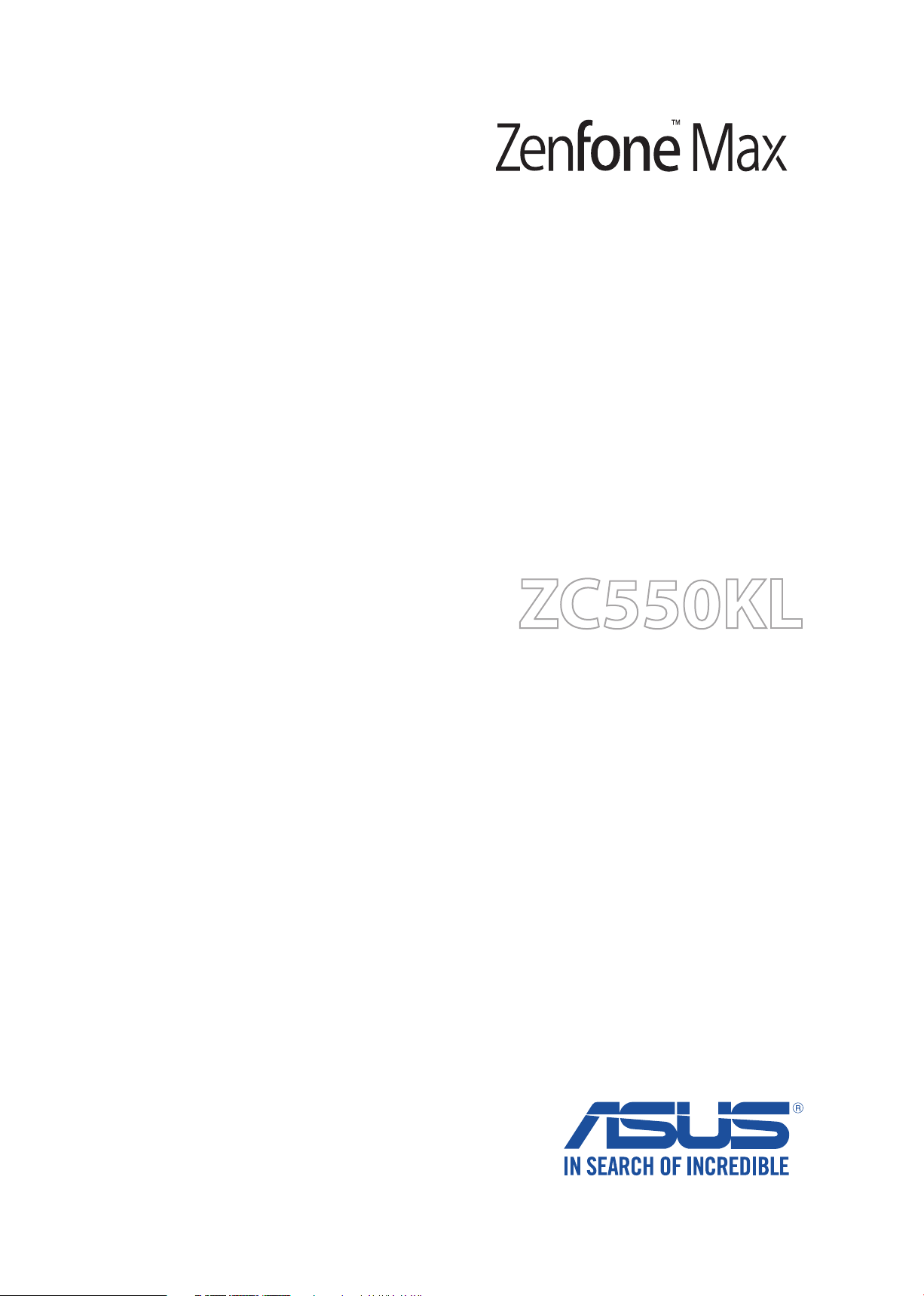
ZC550KL
Használati útmutató
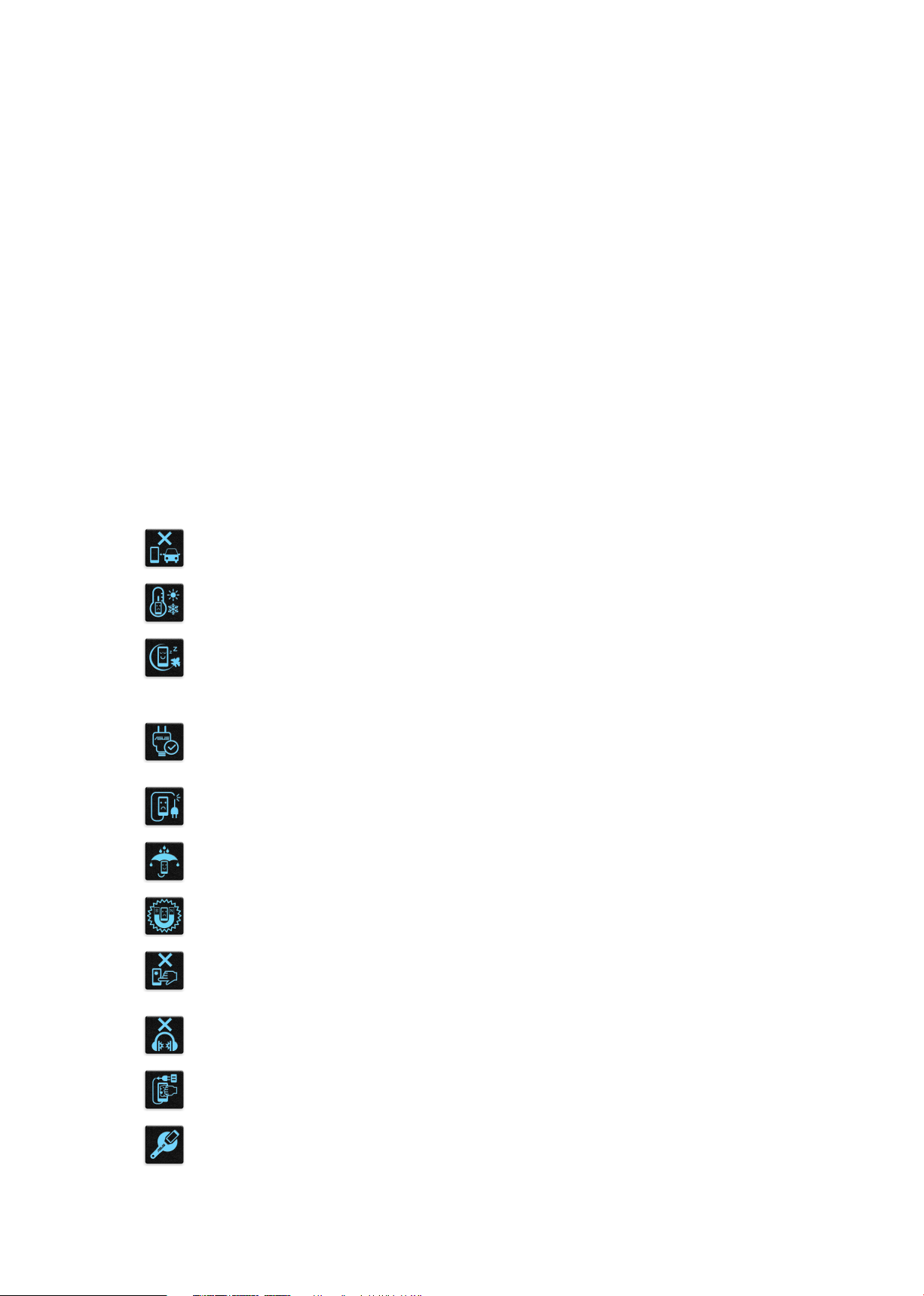
HUG11388
Április 2016
Első kiadás
Gondozás és biztonság
Irányelvek
A közlekedésbiztonság elsődleges. Nyomatékosan javasoljuk, hogy ne használja eszközét
vezetés, vagy bármilyen gépjármű üzemeltetése közben.
Az eszköz kizárólag 0°C (32°F) és 35°C (95°F) közötti hőmérsékleten használandó.
Kapcsolja ki az eszközt, ahol a mobileszközök használata tilos. Mindig tartsa be a szabályokat,
ha korlátozott területen, pl. repülőgépen, lmszínházban, kórházban vagy orvosi berendezés
közelében, gáz vagy üzemanyag közelében, építési területen, robbantási vagy egyéb
területen tartózkodik.
Kizárólag az ASUS által a készülékhez mellékelt és jóváhagyott hálózati adaptert és kábeleket
használja. Tekintse meg a eszköz alján lévő besorolási címkét és győződjön meg arról, hogy a
hálózati adapter megfelel a kategóriának.
Ne használjon sérült tápkábelt, tartozékot vagy más perifériát az eszközzel.
Tartsa szárazon az eszközt. Ne tegye ki az eszközt folyadéknak, esőnek vagy nedvességnek,
illetve ne használja azok közelében.
Az eszközt átbocsáthatja röntgenberendezéseken (pl. a repülőtéri biztonság érdekében
futószalagon használt gépek), azonban ne tegye ki kézi és egyéb mágneses detektoroknak.
Az eszköz kijelzője üvegből készült. Ha az üveg eltörik, ne használja tovább az eszközt, és ne
érintse meg a törött üveget. Azonal küldje el az eszközt javításra az ASUS által jóváhagyott
szervizbe.
A halláskárosodás megelőzése érdekében ne hallgasson felvételeket hosszú ideig nagy
hangerő mellett.
Az eszköz tisztítása előtt húzza ki a hálózati tápkábelt. Kizárólag tiszta cellulózból készült
szivacsot vagy szarvasbőrt használjon a kijelző tisztításához.
Az eszközt kizárólag az ASUS által jóváhagyott szervizbe küldje javításra.
2
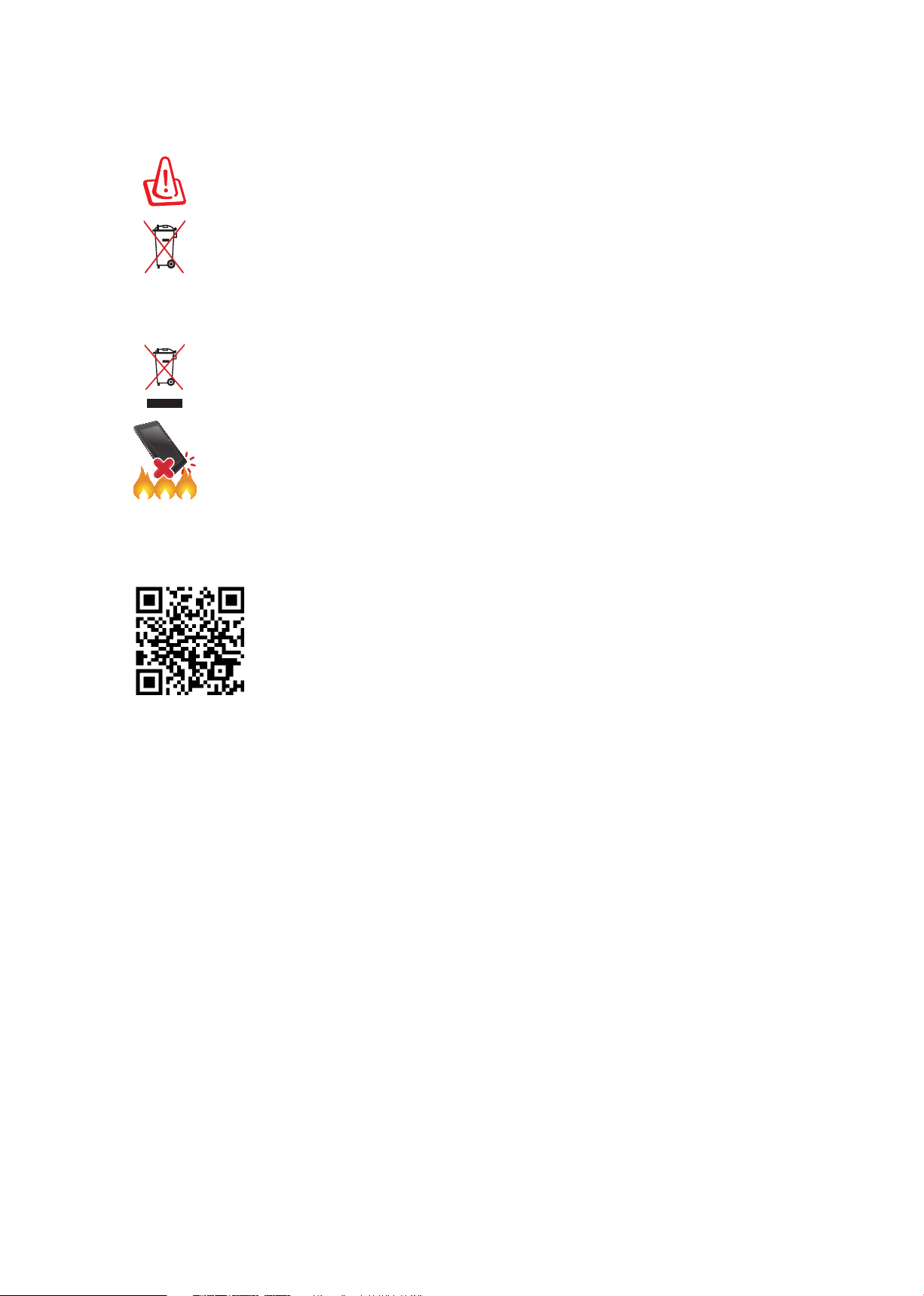
Megfelelő selejtezés
A nem megfelelő akkumulátor használata robbanásveszélyes. Az elhasznált elemektől az
utasításokat betartva szabaduljon meg.
NE helyezze el az ASUS telefonhoz készüléket a háztartási hulladékkal együtt. A terméket úgy
terveztük meg, hogy lehetővé tegye az alkatrészek és anyagok megfelelő újrahasznosítását.
Az áthúzott kerekes szeméttárolót ábrázoló jelzéssel ellátott terméket (elektromos és
elektronikus berendezések és higanytartalmú gombelemek) nem szabad háztartási
szemétként kezelni. Az elektronikus termékek elhelyezését illetően tájékozódjon a helyi
hatóságoknál.
NE helyezze el az akkumulátort a háztartási hulladékkal együtt. Az áthúzott kerekes
szeméttárolót ábrázoló jelzés azt jelenti, hogy az akkumulátort tilos a háztartási hulladékkal
elhelyezni.
NE dobja a ASUS telefonhoz készüléket tűzbe. NE zárja rövidre az érintkezőket. NE szerelje szét
a ASUS telefonhoz készüléket.
ZenTalk Rajongói Fórum
(http://www.asus.com/zentalk/global_forward.php)
3
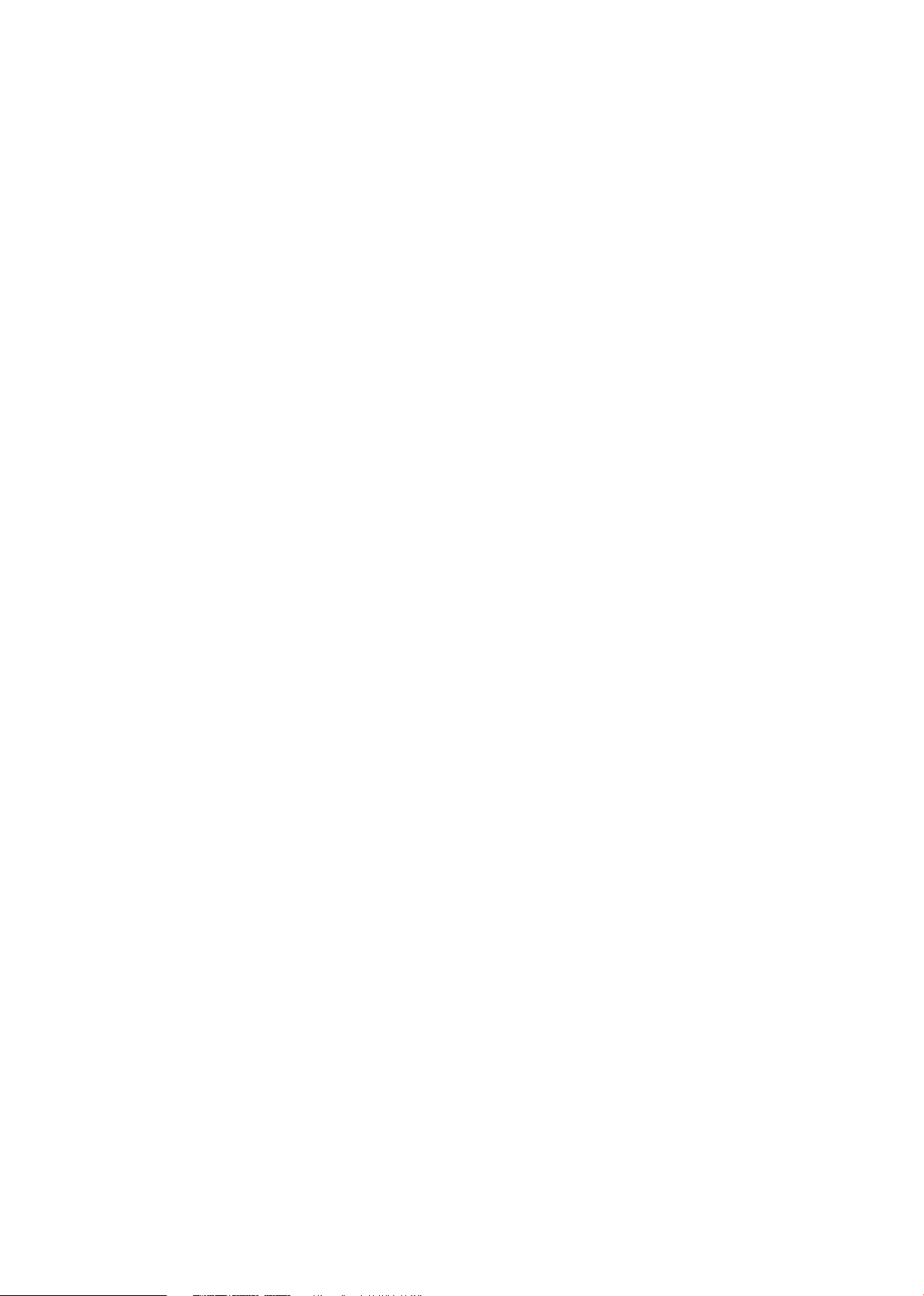
Tartalomjegyzék
1 Alapvető tudnivalók
Üdvözöljük! ...............................................................................................................8
Készítse elő az ASUS Phone készüléket! ........................................................................................ 9
Használatba vétel ................................................................................................................................17
Az érintőképernyő használata ........................................................................................................19
2 Sehol se olyan jó, mint otthon
A Zen Home jellemzői .................................................................................................22
Kezdőképernyő ....................................................................................................... 22
Gyorsbeállítások...................................................................................................................................24
Rendszerértesítések használata .....................................................................................................25
A Kezdőlap testreszabása ..........................................................................................26
Alkalmazás parancsikonok ....................................................................................26
Minialkalmazások ................................................................................................................................ 27
Háttérképek ............................................................................................................28
A kibővített Kezdőlap képernyő.....................................................................................................29
Easy Mode ..............................................................................................................................................29
Dátum és idő beállítása .....................................................................................................................31
Csengőhang és értesítési hangok beállítása .............................................................................31
Zárolt képernyő ..........................................................................................................32
A zárolt képernyő személyre szabása...........................................................................................32
A gyorsgombok testreszabása .......................................................................................................33
3 Work hard, play harder
Böngésző ..................................................................................................................... 34
A Böngésző alkalmazás indítása ....................................................................................................34
Oldal megosztása ................................................................................................................................35
Az oldalak későbbi olvasása ............................................................................................................35
Új fül hozzáadása .................................................................................................................................35
Oldalak megjelölése könyvjelzővel...............................................................................................36
Intelligens online olvasás .................................................................................................................36
A böngésző gyorsítótár ürítése ......................................................................................................37
Email ............................................................................................................................37
E-mail ók beállítása ...........................................................................................................................37
E-mail ókok hozzáadása .................................................................................................................38
Gmail-ók beállítása ...........................................................................................................................38
Eseménymeghívók küldése e-mail üzenetben ........................................................................39
E-mailezés később ...............................................................................................................................39
Naptár .......................................................................................................................... 40
Események létrehozása .....................................................................................................................40
Fiók hozzáadása a Naptárhoz .........................................................................................................40
Esemény létrehozása a ókján........................................................................................................41
Emlékeztetők engedélyezése eseményekhez ..........................................................................41
What’s Next .................................................................................................................42
Esemény-emlékeztetők fogadása .................................................................................................42
4
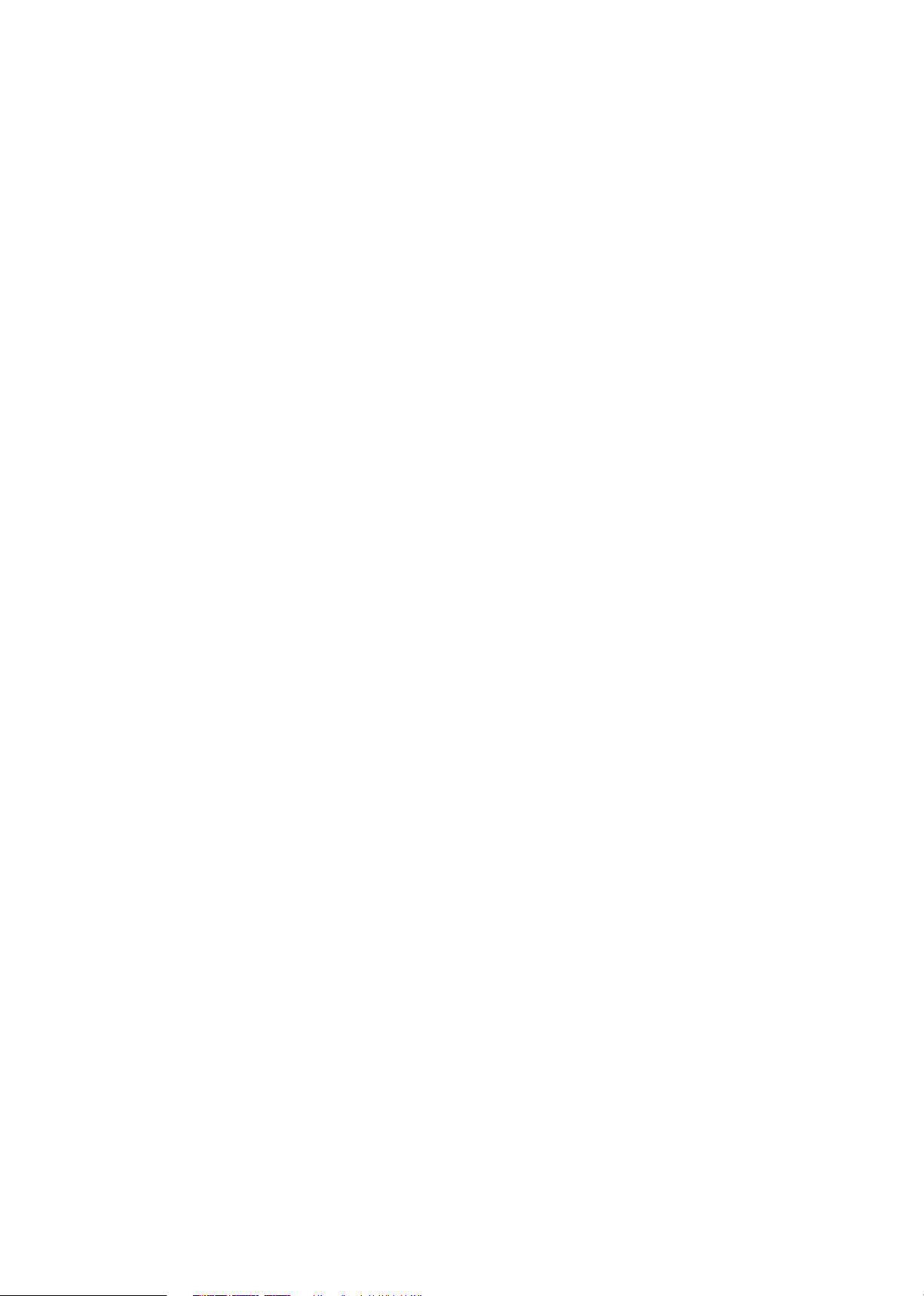
Esemény-meghívók fogadása vagy elutasítása ........................................................................43
Eseménnyel kapcsolatos gyelmeztetések fogadása ............................................................44
Időjárás-jelentés fogadása ...............................................................................................................46
Do It Later .................................................................................................................... 47
Teendők hozzáadása ..............................................................................................47
eendők fontosságának beállítása .........................................................................47
Azonnali visszahívás ...........................................................................................................................48
Azonnali e-mailezés............................................................................................................................48
Online olvasás bepótlása azonnal ......................................................................... 48
Azonnali válasz .......................................................................................................49
Teendők törlése ......................................................................................................49
Fájlkezelő ....................................................................................................................50
A belső tárolóeszköz elérése ...........................................................................................................50
A külső adathordozó elérése ...........................................................................................................50
Felhő-tárhely elérése ..........................................................................................................................50
A Felhő .........................................................................................................................51
ASUS WebStorage ................................................................................................... 51
ASUS-támogatás ......................................................................................................... 52
4 Kapcsolatban lenni
Telefonálás stílusosan ................................................................................................53
Kettős SIM szolgáltatás ..........................................................................................53
Hívások indítása ...................................................................................................................................55
Hívások fogadása ...................................................................................................59
A hívásnaplók kezelése ..........................................................................................59
További híváslehetőségek ................................................................................................................61
Egynél több hívás kezelése ..............................................................................................................62
Hívások rögzítése ................................................................................................................................65
Supernote .................................................................................................................... 66
Partnerbeállítások ...............................................................................................................................66
Prol beállítása .....................................................................................................................................66
Partnerek hozzáadása ........................................................................................................................67
VIP-személyek beállítása ...................................................................................................................68
Marking your favorite contacts ......................................................................................................70
Partnerek importálása ...........................................................................................70
Partnerek exportálása ............................................................................................ 71
A tiltólista kezelése .............................................................................................................................71
Közösségi hálózatépítés a partnerekkel ......................................................................................72
Partnerek információinak kapcsolása ..........................................................................................73
Hívásnaplók biztonsági mentése/visszaállítása ..................................................73
Üzenetek küldése és más feladatok ..........................................................................75
Üzenetek .................................................................................................................................................75
Omlet Chat ..............................................................................................................77
5 Móka és szórakozás
Headset használata ....................................................................................................90
Audió aljzat csatlakoztatása ............................................................................................................90
Zene .............................................................................................................................91
5
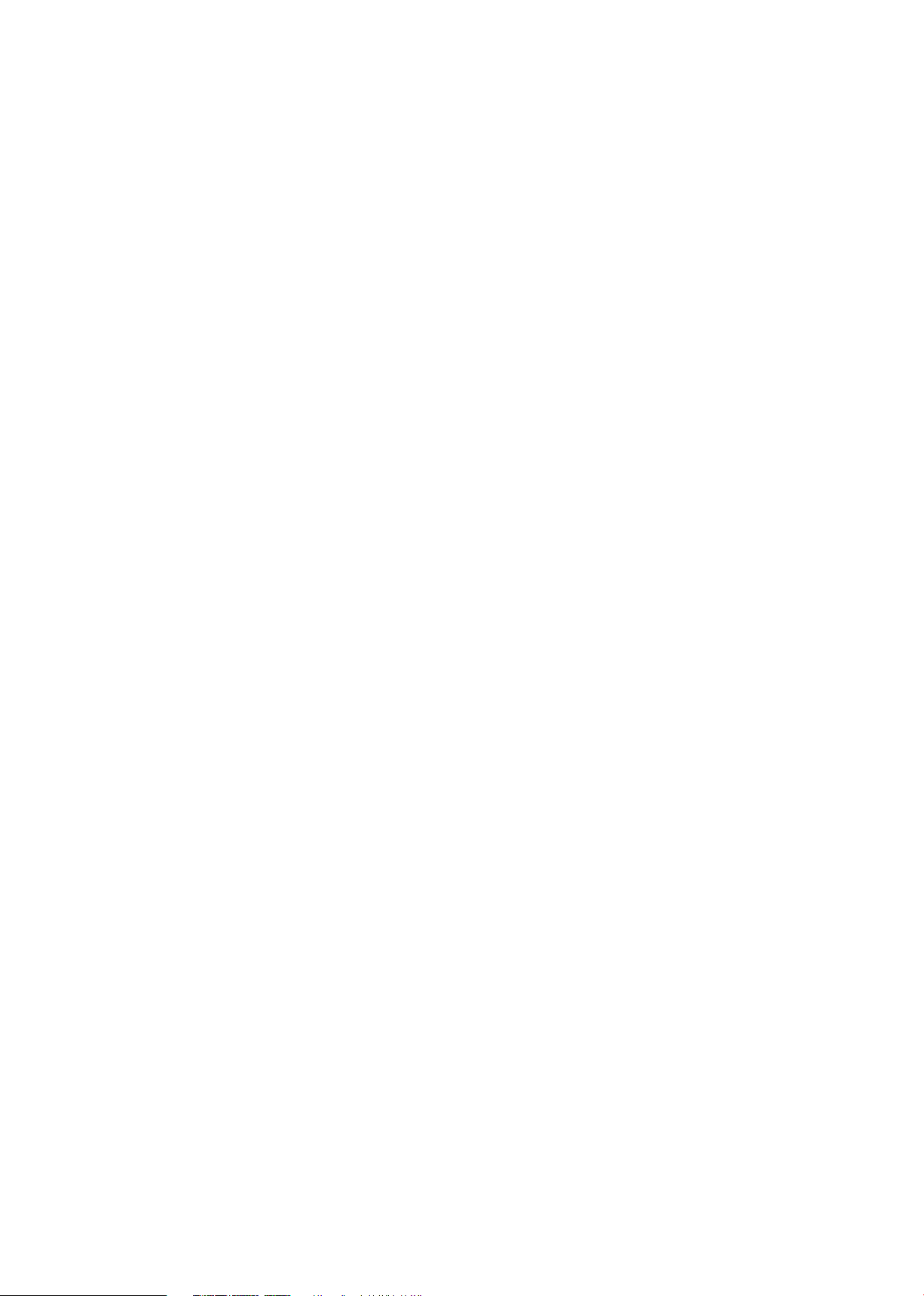
A Music indítása ...................................................................................................................................91
Zeneszámok lejátszása ......................................................................................................................91
Zenei adatfolyamok letöltése a felhőről......................................................................................92
Lejátszási lista létrehozása ...............................................................................................................93
Lejátszás más eszközökön ................................................................................................................94
FM-rádió ......................................................................................................................94
6 Megismételhetetlen pillanatok
Pillanatok rögzítése ....................................................................................................96
A Kamera alkalmazás indítása ........................................................................................................96
A kamera használatba vétele ..........................................................................................................97
Speciális kamerafunkciók .............................................................................................................. 101
A Galéria használata .................................................................................................107
Közösségi hálózati ókjából és felhőtárhelyéből származó fájlok megtekintése ..... 107
A fotó helyének megtekintése .....................................................................................................108
Fájlok megosztása a galériából ...................................................................................................109
Fájlok törlése a galériából ..............................................................................................................109
Kép szerkesztése ............................................................................................................................... 109
A MiniMovie használata ................................................................................................................. 111
A PlayTo használata (egyes modellek esetében) ...................................................................112
7 Kapcsolatban maradni
Mobilhálózat .............................................................................................................113
A mobilhálózat engedélyezése ............................................................................113
Wi-Fi ...........................................................................................................................113
Wi-Fi engedélyezése ............................................................................................. 113
Kapcsolódás Wi-Fi hálózathoz .............................................................................114
A Wi-Fi letiltása .....................................................................................................114
Bluetooth® ................................................................................................................114
A Bluetooth® engedélyezése ........................................................................................................ 114
Az ASUS telefonhoz párosítása Bluetooth®-eszközzel ........................................................ 115
Az ASUS telefonhoz párosításának megszüntetése a Bluetooth®-eszközzel ..............115
Kapcsolat-megosztás ...............................................................................................116
Wi-Fi Hotspot ..................................................................................................................................... 116
Bluetooth kapcsolat-megosztás ................................................................................................. 117
8 Utazás és térképek
Időjárás ......................................................................................................................118
A Időjárás alkalmazás indítása ..................................................................................................... 118
Weather kezdőlap ............................................................................................................................119
Óra .............................................................................................................................120
Világóra ................................................................................................................................................ 120
Ébresztőóra ......................................................................................................................................... 121
Stopperóra .......................................................................................................................................... 121
Időzítő ................................................................................................................................................... 122
9 ZenLink
A ZenLink ismertetése ..............................................................................................123
6
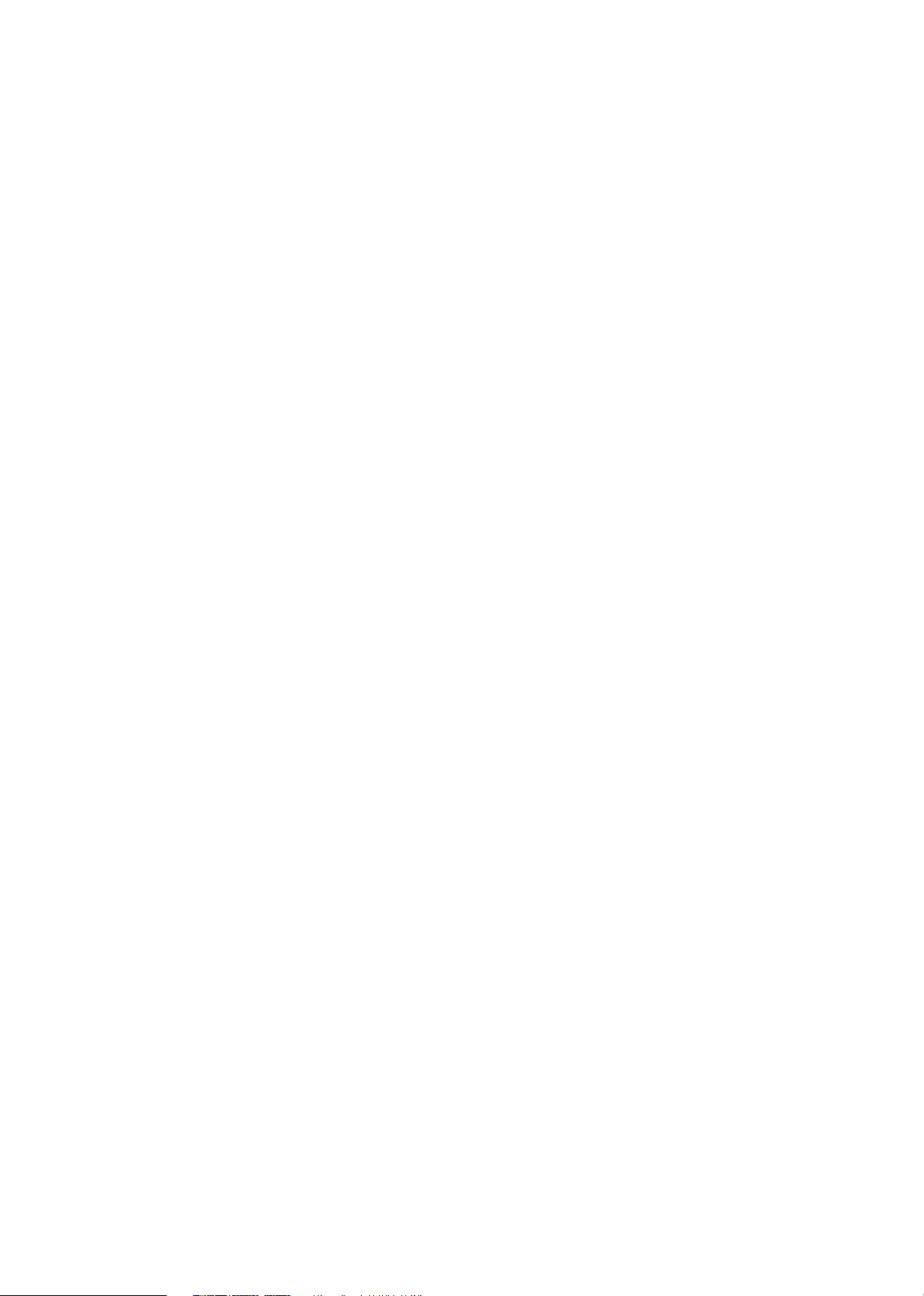
Party Link ............................................................................................................................................. 123
Share Link ............................................................................................................................................ 125
PC Link .................................................................................................................................................. 126
Remote Link ........................................................................................................................................ 128
10 Zen mindenhol
Különleges Zen eszközök .........................................................................................131
Zseblámpa .......................................................................................................................................... 131
Számológép........................................................................................................................................ 133
Quick Memo ....................................................................................................................................... 134
Hangrögzítő........................................................................................................................................135
AudioWizard .......................................................................................................................................137
Splendid ............................................................................................................................................... 138
Energiatakarékos funkció .............................................................................................................. 141
Zen készüléke még többet tartogat ........................................................................142
ASUS-fedél .......................................................................................................................................... 142
Az eszköz naprakészen tartása ................................................................................144
A rendszer frissítése ......................................................................................................................... 144
Tárhely ...................................................................................................................144
Biztonsági mentés és alaphelyzet .......................................................................144
Az ASUS telefonhoz biztonságba helyezése ..........................................................................145
Függelékek
Megjegyzések ...........................................................................................................149
7
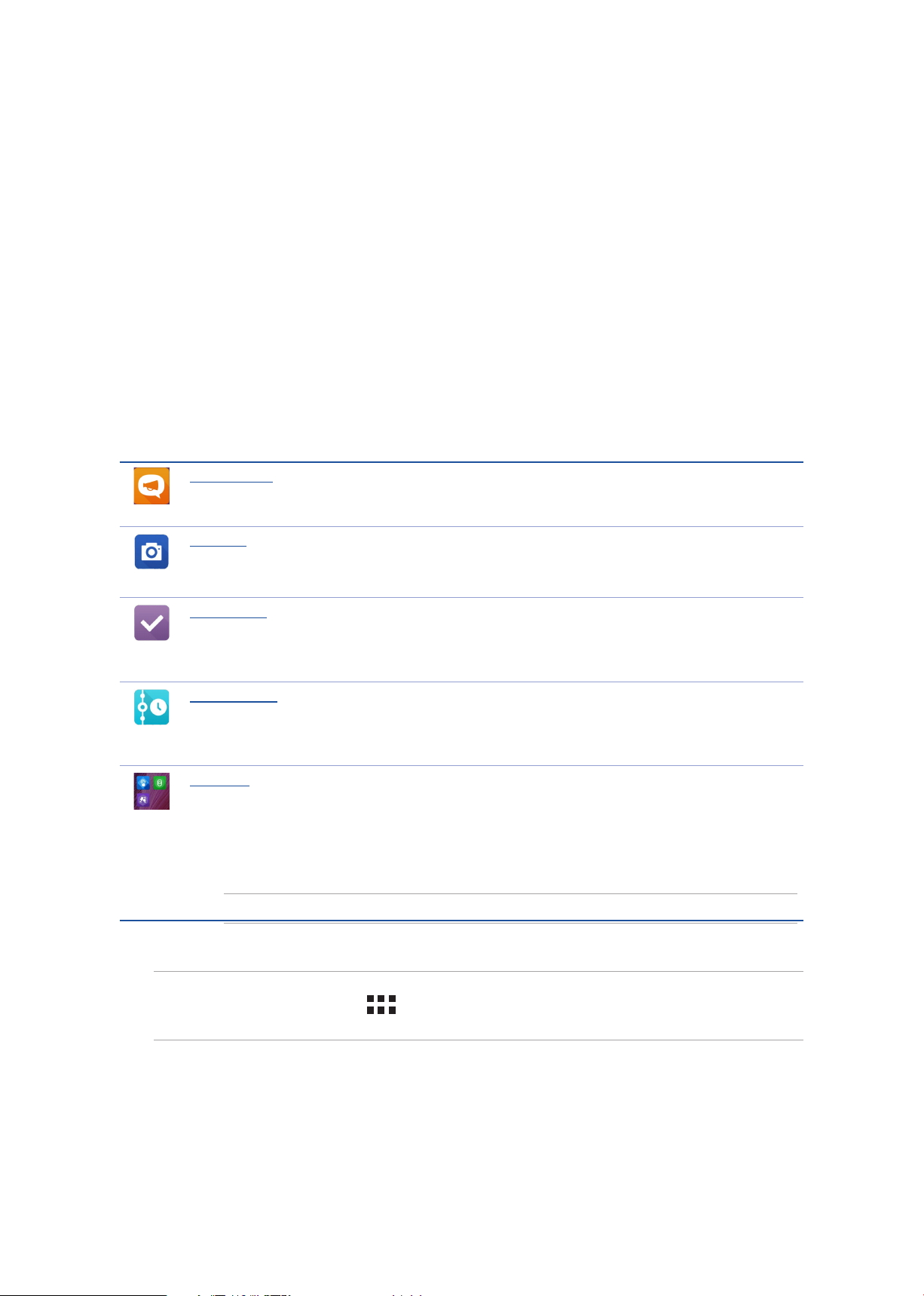
1 Alapvető tudnivalók
Alapvető tudnivalók
1
Üdvözöljük!
Fedezze fel a ASUS Zen UI 2.0 magától értetődő egyszerűségét!
Az ASUS Zen UI 2.0 egy tetszetős, magától értetődő felület, amelyet kizárólag ASUS telefonokhoz
fejlesztettek ki. Speciális alkalmazásokat kínál, amelyek más alkalmazásokban vagy azokhoz
kapcsolódóan működnek, hogy megfeleljenek egyedi igényeinek és életét könnyebbé tegyék
amellett, hogy lehetővé teszik a szórakozást ASUS Phone készülékével.
ZenUI súgó
A GYIK (Gyakran ismétlődő kérdések) szakaszban választ találhat, illetve visszajelzést
adhat a felhasználói fórumon.
Kamera
PixelMaster technológia segítségével rögzítheti a megismételhetetlen pillanatokat élénk
és minőségi fotókban és videókban.
Do It Later
Megkaphatja és válaszolhat fontos e-mailjeire, SMS üzeneteire, megtekintheti az
érdekes weboldalakat, illetve elvégezheti egyéb fontos feladatait, amikor arra a
legmegfelelőbb az idő.
What’s Next
Egy pillantás alatt megtekintheti az értekezlet adatait, e-mailjeit és egyéb releváns
gyelmeztetéseket vagy értesítéseket a Kezdőlapon, Lezárt képernyőn vagy What’s Next
alkalmazásban.
ZenLink
Maximális hatékonyságot érhet el a ZenLink segítségével, amely magában foglalja
a Remote Link, Share Link, PC Link és Party Link alkalmazásokat. Bármely fenti
alkalmazást használhatja, hogy fájlok megosztásához és fogadásához más eszközökhöz
csatlakozzon.
MEGJEGYZÉS: A ZenLink alkalmazások elérhetősége ASUS Phone típusonként eltérő.
MEGJEGYZÉS: Az ASUS Zen UI 2.0 alkalmazások elérhetősége térségenként és ASUS Phone
típusonként eltérő. Érintse meg a elemet a Kezdőlapon az ASUS Phone készüléken elérhető
alkalmazások megtekintéséhez.
8
1 fejezet: Alapvető tudnivalók
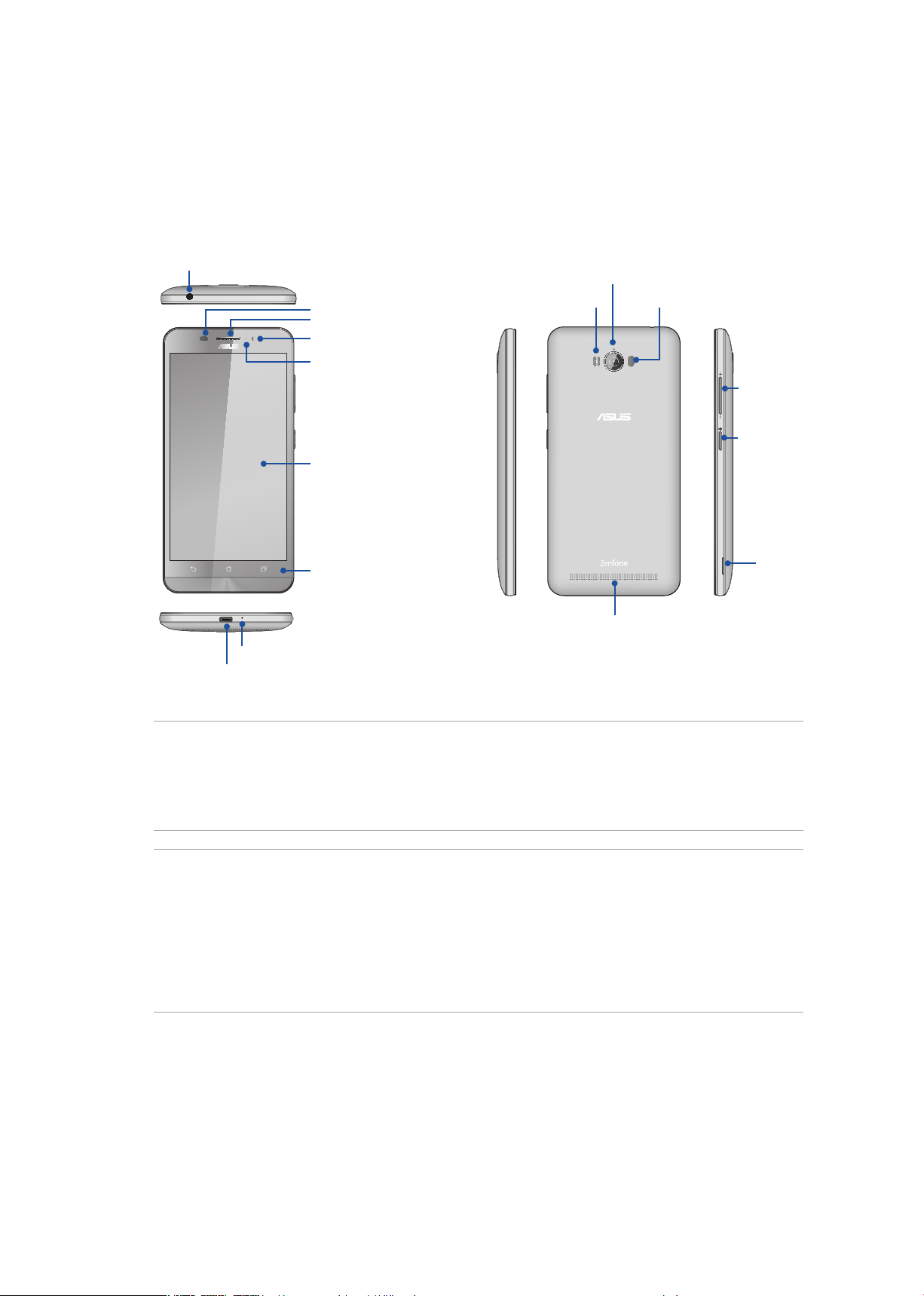
Készítse elő az ASUS Phone készüléket!
Alkatrészek és jellemzők
Vegye elő eszközét és tegye üzemkésszé pillanatok alatt.
Audió aljzat
Mikrofon
Micro USB-port
Erzékelő
Vevő
Első kamera
LED kijelző
Érintőképernyő
Érintőgombok
Hátsó kamera
Vaku
Lézeres fókusz
Hangszóró
Hangerő gomb
Főkapcsoló gomb
Rovátka
MEGJEGYZÉS:
• TávolítsaelahátsófedeletakettősmicroSIM-ésmicroSD-kártyanyílásokszabaddátételéhez.
• AmicroSIMkártyanyílásoktámogatjákaLTE,WCDMA,ésGSM/EDGEhálózatisávokhasználatát.
A microSD kártyanyílás microSD és microSDHC kártyák használatát támogatja.
FONTOS!
• Képernyővédőhasználatátnemajánljuk,mertzavarhatjaaközelségérzékelőműködését.Ha
képernyővédőt kíván használni, győződjön meg arról, hogy nincs a közelségérzékelő útjában.
• Azeszközt,különösképpenazérintőképernyőjét,mindigtartsaszárazon.Avízésegyébfolyadékok
az érintőképernyő hibás működését eredményezhetik.
• Ellenőrizze,hogyaMicro-SIM/memóriakártyafedelebevan-ecsukva,amikorazeszköztkezelivagy
hordozza.
9
1 fejezet: Alapvető tudnivalók
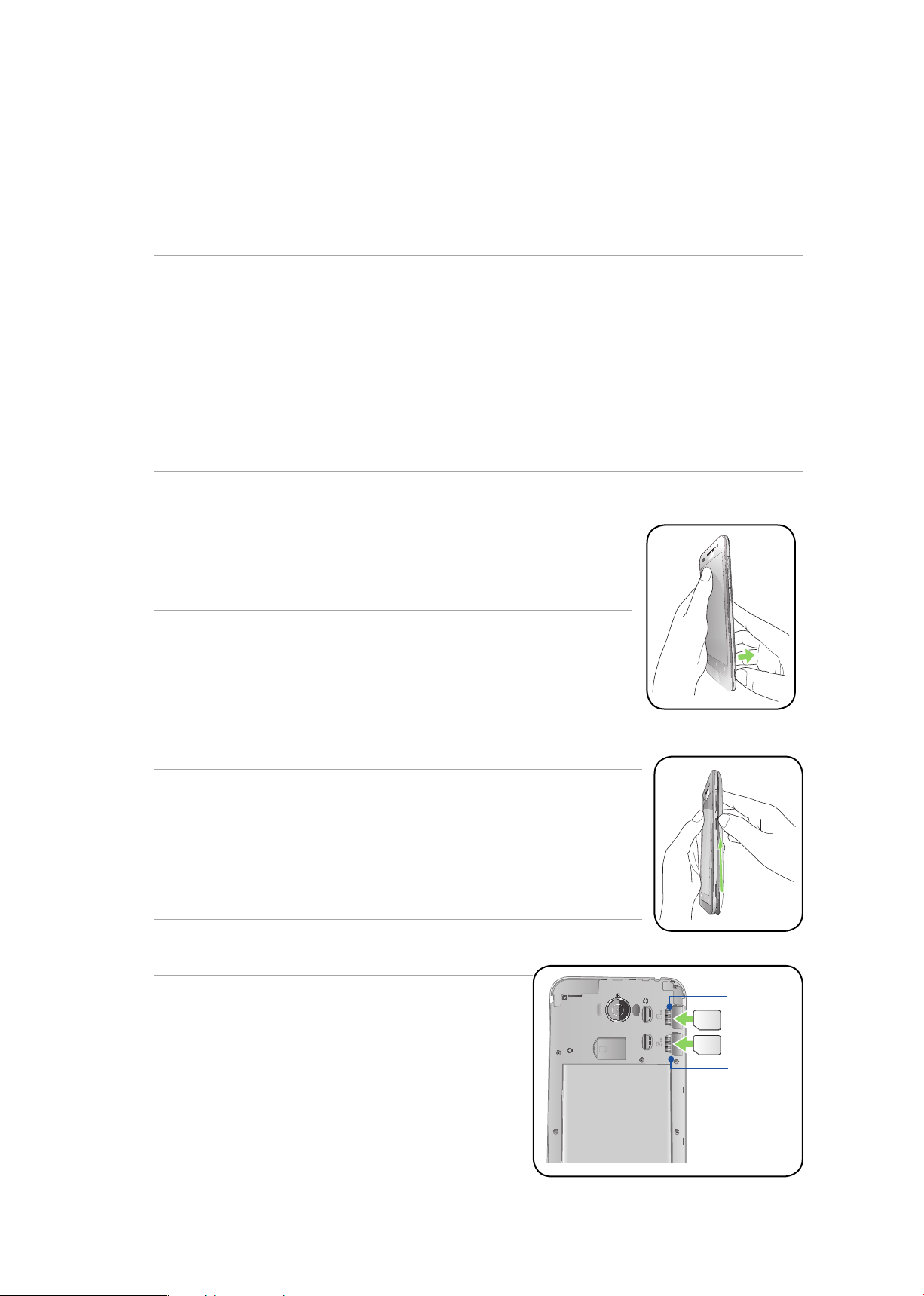
Micro-SIM-kártya behelyezése
A micro-subscriber identity module (micro-SIM) kártya információkat tárol, mint pl. az Ön
mobiltelefonszáma, partnerei, üzenetei és egyéb, a mobilhálózat elérését lehetővé tevő adatok.
ASUS Phone készülékén két micro-SIM-kártyanyílás található, amelyek lehetővé teszik, hogy két
mobilhálózatot állítson be anélkül, hogy két mobileszközt kellene magával hordania.
VIGYÁZAT!
• Azeszköztkizárólagmobilszolgáltatóáltaljóváhagyottmicro-SIM-kártyávalvalóhasználatra
tervezték.
• KörülvágottSIM-kártyahasználatanemajánlottamicro-SIM-kártyanyílásban.
• Micro-SIM-kártyabehelyezéseelőttkapcsoljakieszközét.
• Amicro-SIM-kártyátrendkívülóvatosantávolítsael.AzASUSnemfelelőssemmilyenadatvesztésért
vagy sérülésért, ami a micro-SIM-kártyán bekövetkezik.
• Nehelyezzenmemóriakártyátamicro-SIM-kártyanyílásba!Havéletlenülmemóriakártyáthelyezteka
micro-SIM-kártyanyílásba, küldje az eszközt egy hivatalos ASUS-szervizbe.
Micro-SIM-kártya behelyezéséhez:
1. Kapcsolja ki az eszközt.
2. Keresse meg a rovátkát a jobb alsó sarokban.
VIGYÁZAT! Óvatosan válassza le a fedelet.
3. Nyissa fel a fedelet, majd húzza le a hátlapot.
VIGYÁZAT! Óvatosan válassza le a fedelet.
FIGYELEM!
• NE használjon szerszámot, mint pl. csavarhúzót a hátsó fedél
eltávolításához.
• NEfeszegesse a micro USB-aljzatot.
4. Illessze be a micro SIM-kártyát az egyik micro SIM-kártyanyílásba.
VIGYÁZAT!
• AzASUSPhonekészülékbenkizárólagszabványosmicro
SIM-kártya használható. Előfordulhat, hogy a nanomicro SIM adapter vagy a körülvágott SIM-kártya nem
illeszkedik megfelelően az ASUS Phone készülékbe,
emiatt a készülék nem tudja felismerni a kártyát.
• NE helyezzen üres nano-micro SIM adaptert a micro
SIM-kártyanyílásba, mert ezzel visszafordíthatatlan
károsodást okozhat készülékében.
Micro SIMkártyanyílás
1
Micro SIMkártyanyílás
2
10
1 fejezet: Alapvető tudnivalók
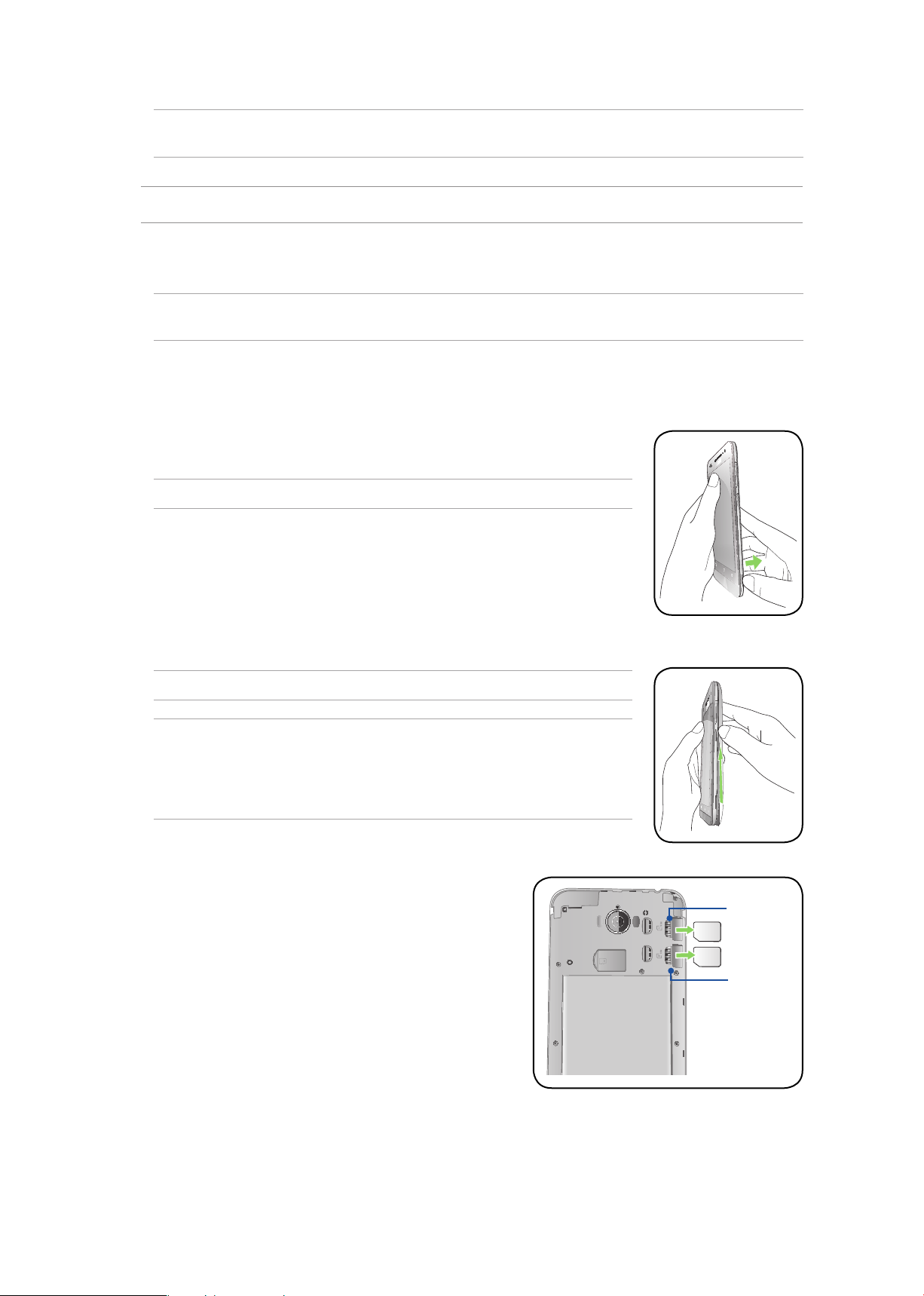
FONTOS! MindkétmicroSIM-kártyanyílástámogatjaa3GWCDMA/4GLTEhálózatisávot.Egyszerre
azonbancsakegySIM-kártyatudkapcsolódnia3GWCDMA/4GLTEszolgáltatáshoz.
VIGYÁZAT: Ne használjon éles eszközöket vagy oldószereket a készüléken az esetleges karcolások
elkerülése érdekében.
Micro-SIM-kártya eltávolítása
VIGYÁZAT: A micro-SIM-kártyát rendkívül óvatosan távolítsa el. Az ASUS nem felelős semmilyen
adatvesztésért vagy sérülésért, ami a micro-SIM-kártyán bekövetkezik.
A micro-SIM-kártya eltávolításához:
1. Kapcsolja ki az eszközt.
2. Keresse meg a rovátkát a jobb alsó sarokban.
VIGYÁZAT! Óvatosan válassza le a fedelet.
3. Nyissa fel a fedelet, majd húzza le a hátlapot.
VIGYÁZAT! Óvatosan válassza le a fedelet.
FIGYELEM!
• NE használjon szerszámot, mint pl. csavarhúzót a hátsó fedél
eltávolításához.
• NEfeszegesse a micro USB-aljzatot.
4. Vegye ki a micro SIM-kártyát a micro SIM-kártyanyílásból.
5. Helyezze vissza a hátsó fedelet.
Micro SIMkártyanyílás
1
Micro SIMkártyanyílás
2
11
1 fejezet: Alapvető tudnivalók
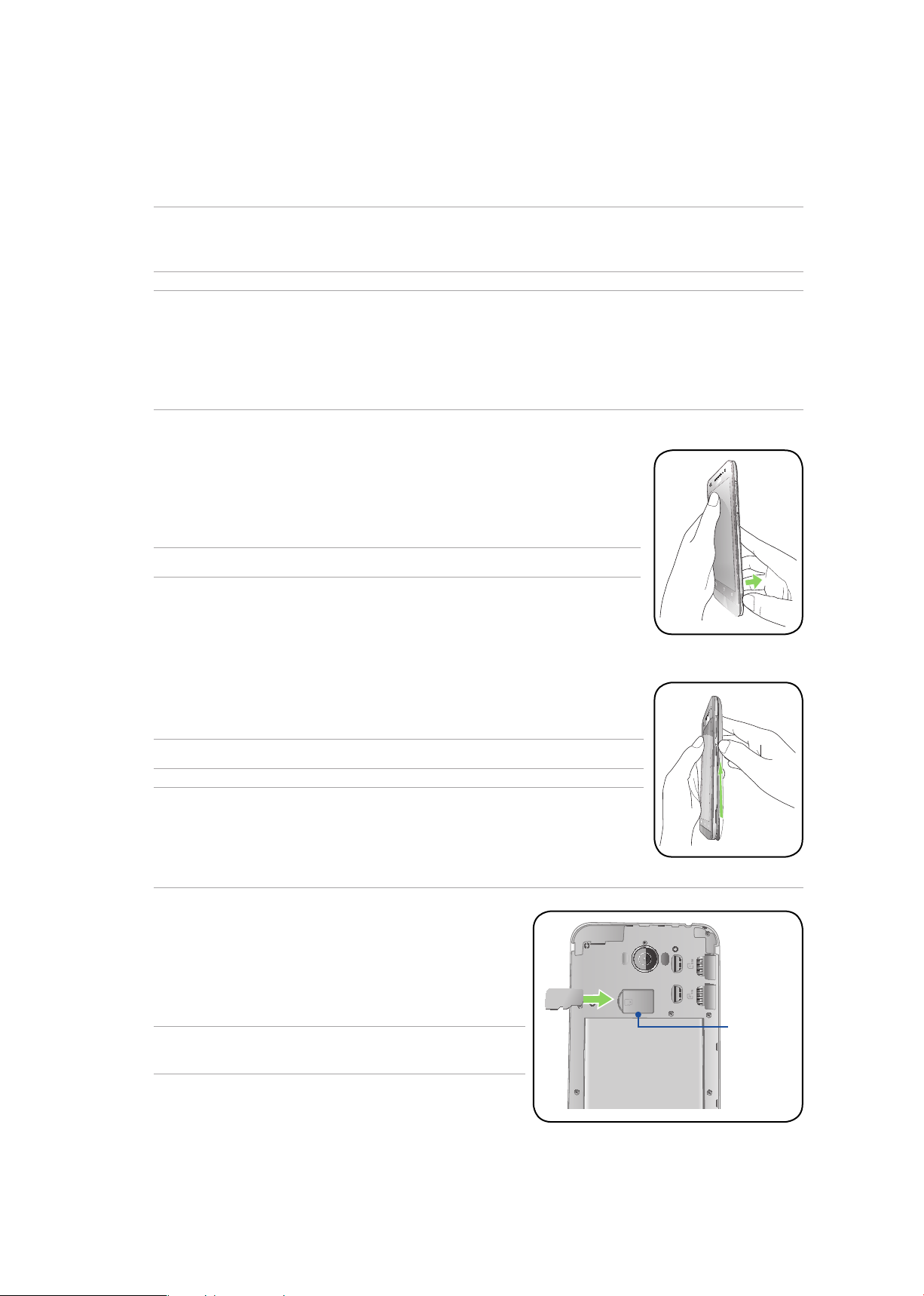
Memóriakártya behelyezése
Az ASUS telefonhoz készülék legfeljebb 64 GB kapacitású microSD™ és microSDHC™
memóriakártyák használatát támogatja.
MEGJEGYZÉS: Előfordulhat, hogy egyes memóriakártyák nem kompatibilisek az ASUS telefonhoz készülékkel.
Győződjön meg arról, hogy kizárólag kompatibilis memóriakártyát használ, így elkerülheti az adatvesztést, illetve az
eszköz, a memóriakártya, vagy mindkettő sérülését.
FIGYELEM!
• Amemóriakártyátrendkívülóvatosankezelje.AzASUSnemfelelőssemmilyen,amemóriakártyán
bekövetkező adatvesztésért vagy kárért.
• Nehelyezzenmicro-SIM-kártyátamemóriakártya-nyílásba!Havéletlenülmicro-SIM-kártyát
helyeztek a memóriakártya-nyílásba, küldje az eszközt egy hivatalos ASUS-szervizbe.
Memóriakártya behelyezése:
1. Kapcsolja ki az eszközt.
2. Keresse meg a rovátkát a jobb alsó sarokban.
VIGYÁZAT! Óvatosan válassza le a fedelet.
3. Nyissa fel a fedelet, majd húzza le a hátlapot.
VIGYÁZAT! Óvatosan válassza le a fedelet.
FIGYELEM!
• NE használjon szerszámot, mint pl. csavarhúzót a hátsó fedél
eltávolításához.
• NEfeszegesse a micro USB-aljzatot.
4. Helyezze be a microSD-memóriakártyát a microSDkártyanyílásba.
5. Helyezze vissza a hátsó fedelet.
VIGYÁZAT! Ne használjon éles eszközöket vagy
oldószereket a készüléken, hogy megvédje a karcolásoktól.
Micro
kártyanyílás
12
1 fejezet: Alapvető tudnivalók
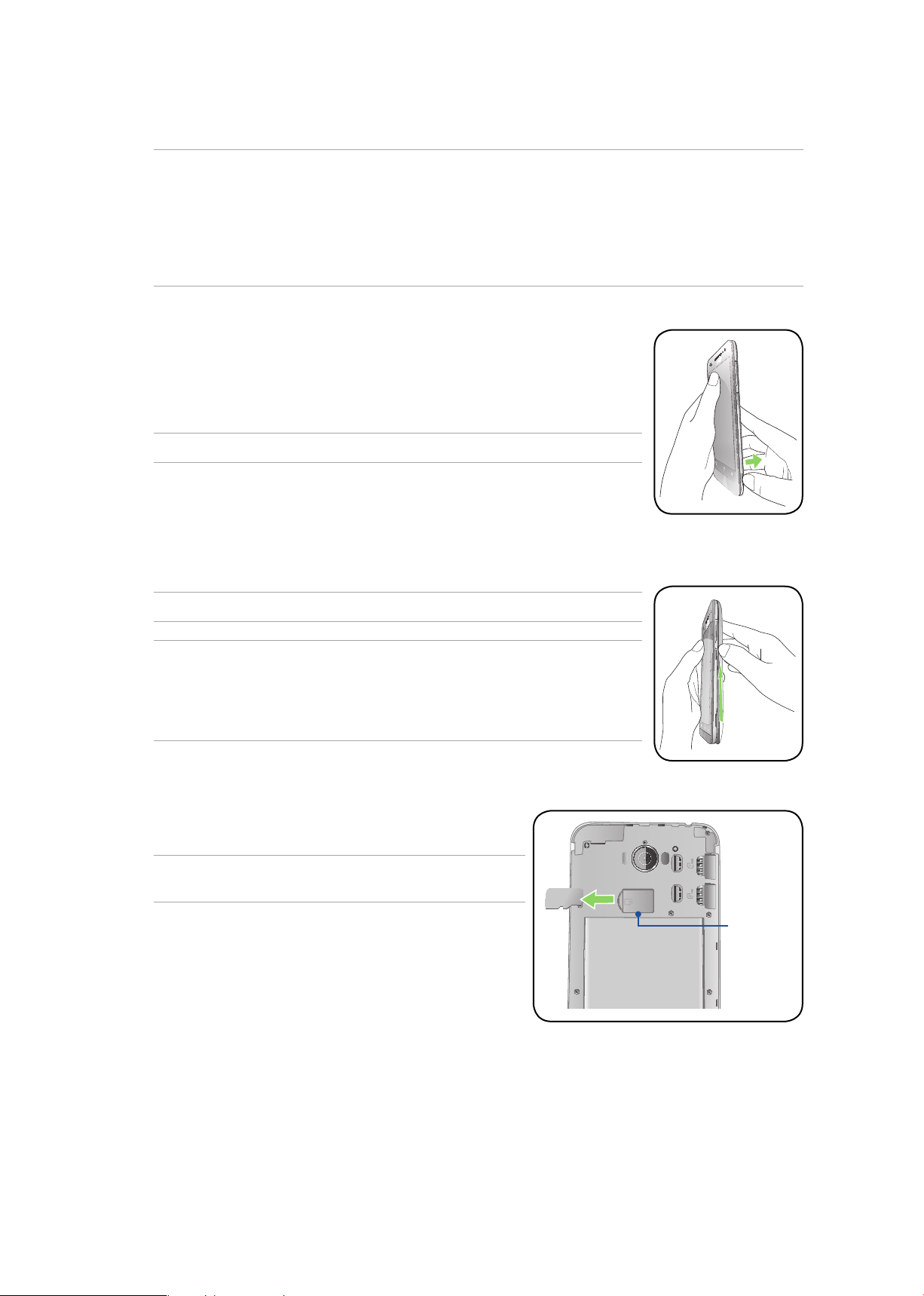
Memóriakártya eltávolítása
FIGYELEM!
• Amemóriakártyátrendkívülóvatosankezelje.AzASUSnemfelelőssemmilyen,amemóriakártyánbekövetkező
adatvesztésért vagy sérülésért.
• Megfelelőenvegyekiamemóriakártyátazeszközbőlabiztonságoseltávolításaérdekében.Amemóriakártya
kiadásához lépjen a Kezdőlap > Minden alkalmazás > Beállítások > Tárhely > Külső tárolóeszköz
leválasztása elemre.
Memóriakártya eltávolítása:
1. Kapcsolja ki az eszközt.
2. Keresse meg a rovátkát a jobb alsó sarokban.
VIGYÁZAT! Óvatosan válassza le a fedelet.
3. Nyissa fel a fedelet, majd húzza le a hátlapot.
VIGYÁZAT! Óvatosan válassza le a fedelet.
FIGYELEM!
• NE használjon szerszámot, mint pl. csavarhúzót a hátsó fedél
eltávolításához.
• NEfeszegesse a micro USB-aljzatot.
4. Vegye ki a microSD-memóriakártyát a microSD-kártyanyílásból.
5. Helyezze vissza a hátsó fedelet.
VIGYÁZAT! Ne használjon éles eszközöket vagy
oldószereket a készüléken, hogy megvédje a karcolásoktól.
Micro
kártyanyílás
13
1 fejezet: Alapvető tudnivalók
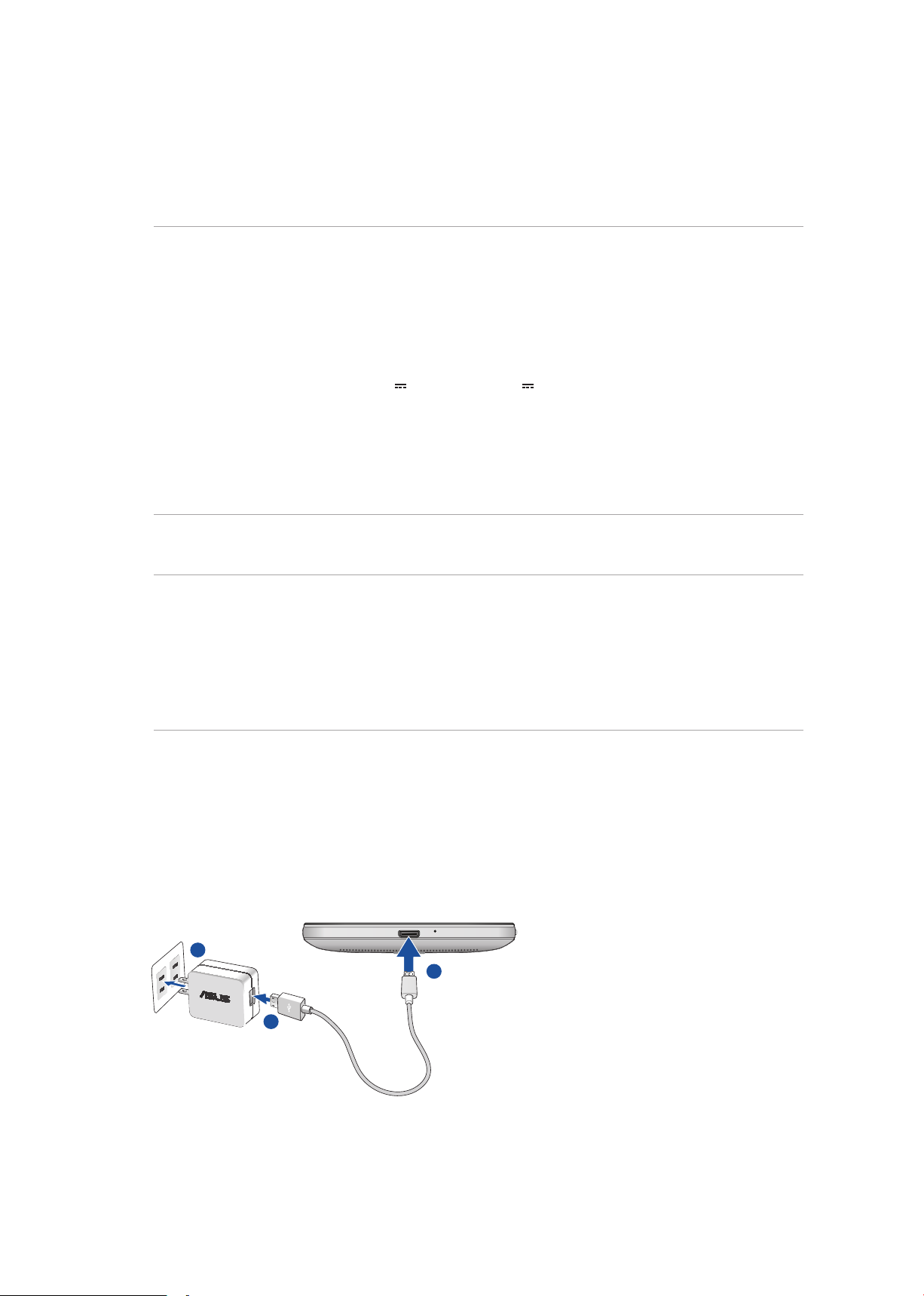
Az ASUS telefonhoz feltöltése
Az ASUS telefonhozet részben feltöltve szállítják, de teljesen fel kell töltenie a használatba vételhez. Olvassa el
az alábbi utasításokat és óvintézkedéseket az eszköz feltöltése előtt.
FONTOS!
• Kizárólagamellékelttápfeszültség-adaptertésmicro-USB-kábelthasználjaazASUStelefonhozfeltöltéséhez.
Más típusú tápfeszültség-adapter vagy kábel használata esetén az eszköz megrongálódhat.
• Válasszaleavédőfóliátatápfeszültség-adapterrőlésmicro-USB-kábelről,mielőttazeszközzelhasználná.
• Győződjönmegarról,hogyatápfeszültség-adaptertkompatibilishálózaticsatlakozóaljzatbadugja.A
tápfeszültség-adaptert bármilyen kompatibilis 100–240 V-os csatlakozóaljzatba dughatja.
• Az adapter kimeneti feszültsége
• Amikor az ASUS telefonhoz készüléket hálózati áramforrásról használja, a földelt aljzatnak a készülék közelében
és könnyen elérhetőnek kell lennie.
• Hogytakarékoskodjonazelektromosárammal,húzzakiatápfeszültségadapterta
csatlakozóaljzatból, amikor nem használja.
• NetegyentárgyakatazASUStelefonhoztetejére.
+5.2V 1A, 5W vagy +5.2V 2A, 10W*.
* Azeszközhálózatitápegységénekkimenetifeszültségeországtól/térségtőlfüggőeneltérőlehet.
VIGYÁZAT!
• TöltésközbenazASUStelefonhozfelmelegedhet.Eznemmeghibásodásjele,azonbanhaeszköze
rendellenesen forróvá válik, válassza le a micro-USB-kábelt eszközéről, majd küldje az eszközt a tápfeszültségadapterrel és kábellel együtt egy hivatalos ASUS szervizbe.
• Annakérdekében,hogymegelőzzeazASUStelefonhoz,atápfeszültség-adapter,vagyamicro-USB-kábel
sérülését, győződjön meg arról, hogy a micro-USB-kábel, a tápfeszültség-adapter és eszköze megfelelően
csatlakoznak, mielőtt megkezdené a töltést.
Az ASUS telefonhoz feltöltéséhez:
1. Csatlakoztassa a micro USB-kábelt a tápfeszültség adapterhez.
2. Dugja a tápfeszültség adaptert egy földelt konnektorba.
3. Dugja a micro USB-csatlakozót az ASUS telefonhoz készülékbe.
3
2
1
14
1 fejezet: Alapvető tudnivalók

FONTOS!
• AmikorazASUSPhonekészüléketkonnektorhozcsatlakoztatvahasználja,aföldeltaljzatnaka
készülék közelében és könnyen elérhetőnek kell lennie.
• AmikorazASUSPhonekészüléketszámítógéprőltöltifel,ügyeljenarra,hogyamicroUSB-kábela
számítógépUSB2.0/USB3.0portjáhozcsatlakozzon.
• KerüljeazASUSPhonekészülékfeltöltésétolyankörnyezetben,aholhőmérsékletmeghaladjaa35oC
(95oF) értéket.
• TöltseazASUStelefonhozkészüléketnyolc(8)óránát,mielőttakkumulátorróltáplálvahasználatbavenné.
• Azakkumulátortöltésállapotátazalábbiikonokjelzik:
Alacsony Nem tölt Töltés Teljesen feltöltött
MEGJEGYZÉSEK:
• Csakazeszközhözmellékelthálózatiadapterthasználja.Mástípusúhálózatiadapterhasználata
esetén megrongálódhat az eszköz.
• zASUSPhonefeltöltésénekalegjobbmódjaaz,haamellékelttápfeszültségadaptertésazASUS
Phone jelkábelt használja az ASUS Phone fali aljzathoz történő csatlakoztatásához.
• Atápfeszültségadapterésafalialjzatbemenetifeszültségtartománya100V–240V~.Azezköz
kimeneti feszültsége +5,2 V 1 A, 5 W vagy +5.2V 2A, 10W*.
* Azeszközhálózatitápegységénekkimenetifeszültségeországtól/térségtőlfüggőeneltérőlehet.
4. Ha teljesen feltöltődött, előbb válassza le az USB-kábelt az ASUS telefonhozről, majd húzza ki a
tápfeszültség-adaptert a hálózati csatlakozóaljzatból.
MEGJEGYZÉSEK:
• Eszközéttöltésközbenishasználhatja,azonbanilyenkortovábbtarthatazeszközteljesfeltöltése.
• AszámítógépUSB-csatlakozójántörténőfeltöltéshosszabbidőtvehetigénybe.
• HaaszámítógépnemszolgáltatelegendőenergiátazUSB-aljzatonkeresztülitöltéshez,azASUStelefonhoz
töltéséhez inkább a hálózati csatlakozóaljzathoz csatlakoztatott tápfeszültség-adaptert használja.
15
1 fejezet: Alapvető tudnivalók
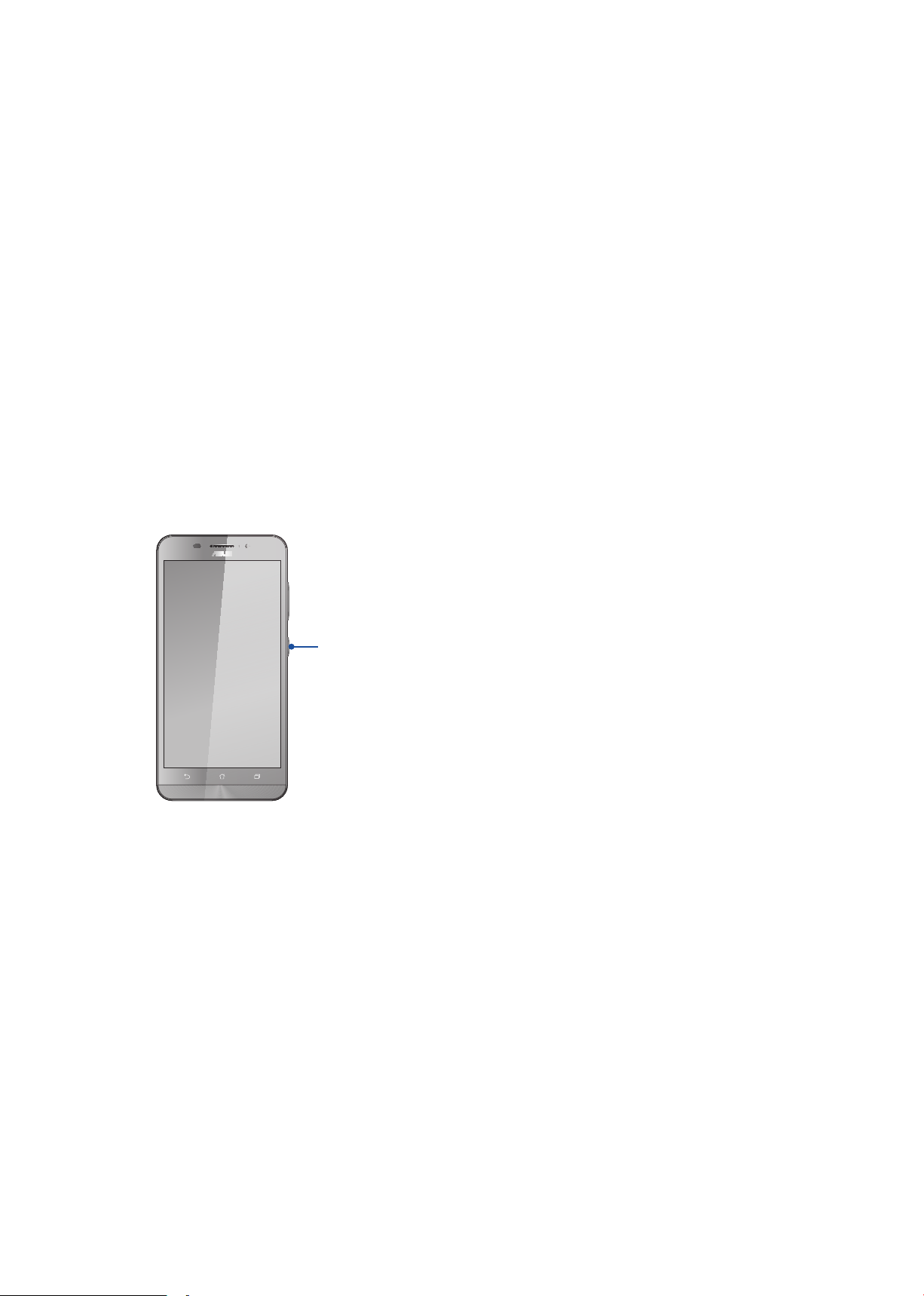
Az ASUS telefonhoz be- vagy kikapcsolása
Az eszköz bekapcsolása
Az eszköz bekapcsolásához nyomja meg és tartsa lenyomva a főkapcsoló gombot, amíg az eszköz el nem
indul.
Az eszköz kikapcsolása
Az eszköz kikapcsolásához:
1. Ha a kijelző ki van kapcsolva, nyomja meg a főkapcsoló gombot, hogy bekapcsolja. Ha a kijelző le van
zárva, oldja ki a kijelzőt.
2. Nyomja le és tartsa lenyomva a főkapcsoló gombot, majd a felszólításra érintse meg a Kikapcsolás és az
OK gombot.
Alvó mód
Az eszköz alvó módba helyezéséhez nyomja meg egyszer a főkapcsoló gombot, amíg a kijelző ki nem kapcsol.
Főkapcsoló gomb
16
1 fejezet: Alapvető tudnivalók
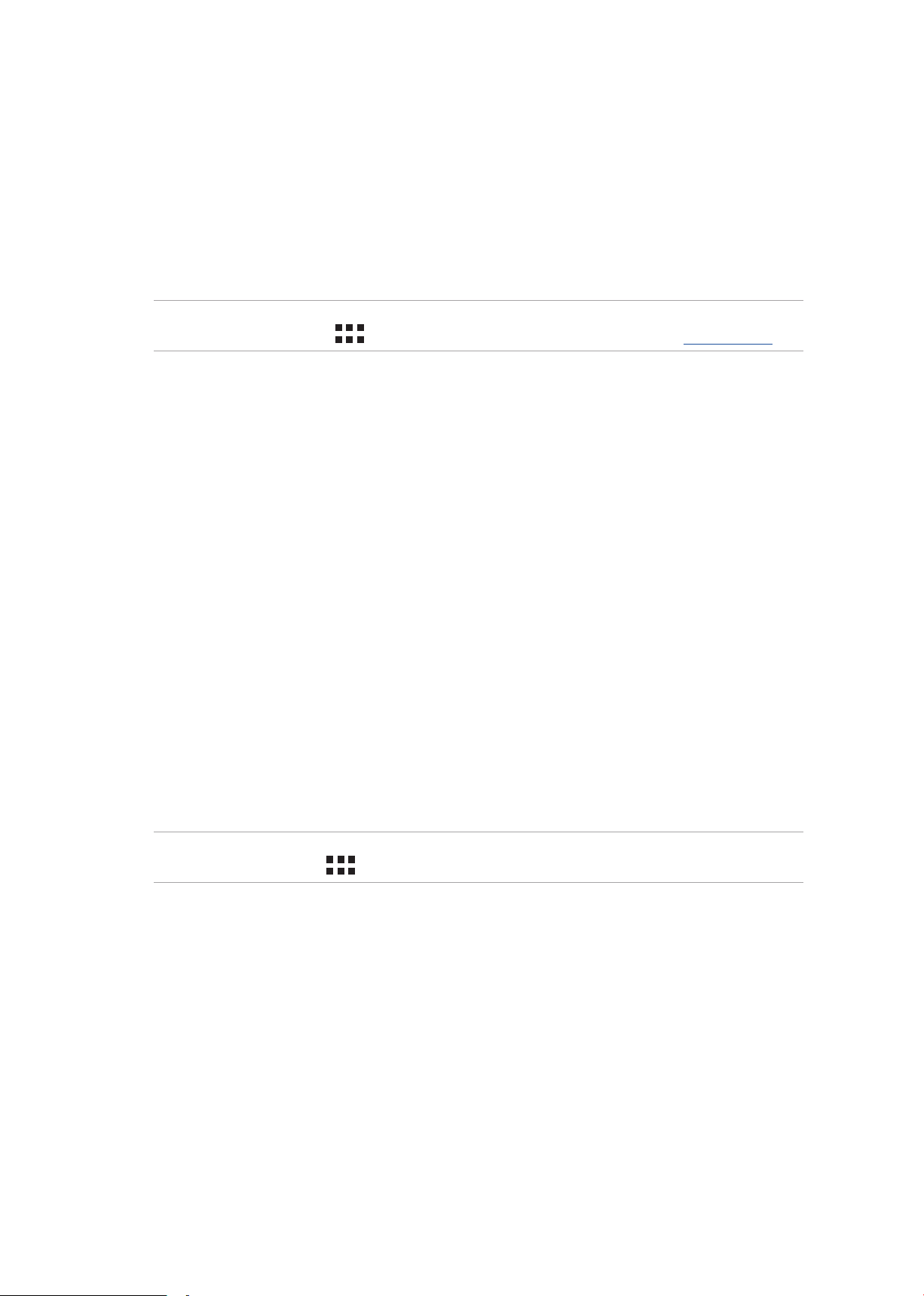
Használatba vétel
Amikor első alkalommal kapcsolja be az ASUS telefonhozet, a Telepítő varázsló végigvezeti
Önt a telepítési folyamaton. Kövesse a képernyőn lévő utasításokat a nyelv és a beviteli
módok kiválasztásához, a mobilhálózat és Wi-Fi beállításához, a ókok szinkronizálásához és a
helyzetmeghatározó szolgáltatások kongurálásához.
Ezenkívül áttöltheti adatait, mint pl. partnereit vagy az egyéb releváns információkat régi
mobileszközéről ASUS Phone eszközére a Data Transfer alkalmazás segítségével.
MEGJEGYZÉS: A Data Transfer alkalmazást bármikor tetszés szerint használhatja. A Home screen
(Kezdőlapon) érintse meg a > Data Transfer elemet. A részleteket illetően lásd: Data Transfer.
Használja Google- vagy ASUS-ókját az eszköz telepítéséhez. Amennyiben még nem rendelkezik Google- vagy
ASUS-ókkal, hozzon létre egyet.
Google-ók
Google-ók használatával teljes mértékben kihasználhatja a következő Android OS szolgáltatásokat:
• Szervezzeéstekintsemeginformációit,bárholistartózkodik.
• Automatikusankészítsenbiztonságimásolatotazösszesadatáról.
• KényelmesenigénybevehetiaGoogle-szolgáltatásokat,bárholistartózkodik.
ASUS-ók
ASUS-ók segítségével a következőket veheti igénybe:
• SzemélyreszabottASUStámogatásésgarancia-kiterjesztésiszolgáltatásigénybevételeregisztrált
termékekhez.
• 5GBkapacitású,ingyenes,felhőalapútárhely.
• Alegújabbeszköz-ésrmware-frissítésekfogadása.
MEGJEGYZÉS: A Telepítő varázslót eszköze újrakongurálásához is használhatja, amikor csak kívánja. A Home
Screen (Kezdőlapon) lépjen az > Beállitó varázsló elemre.
17
1 fejezet: Alapvető tudnivalók
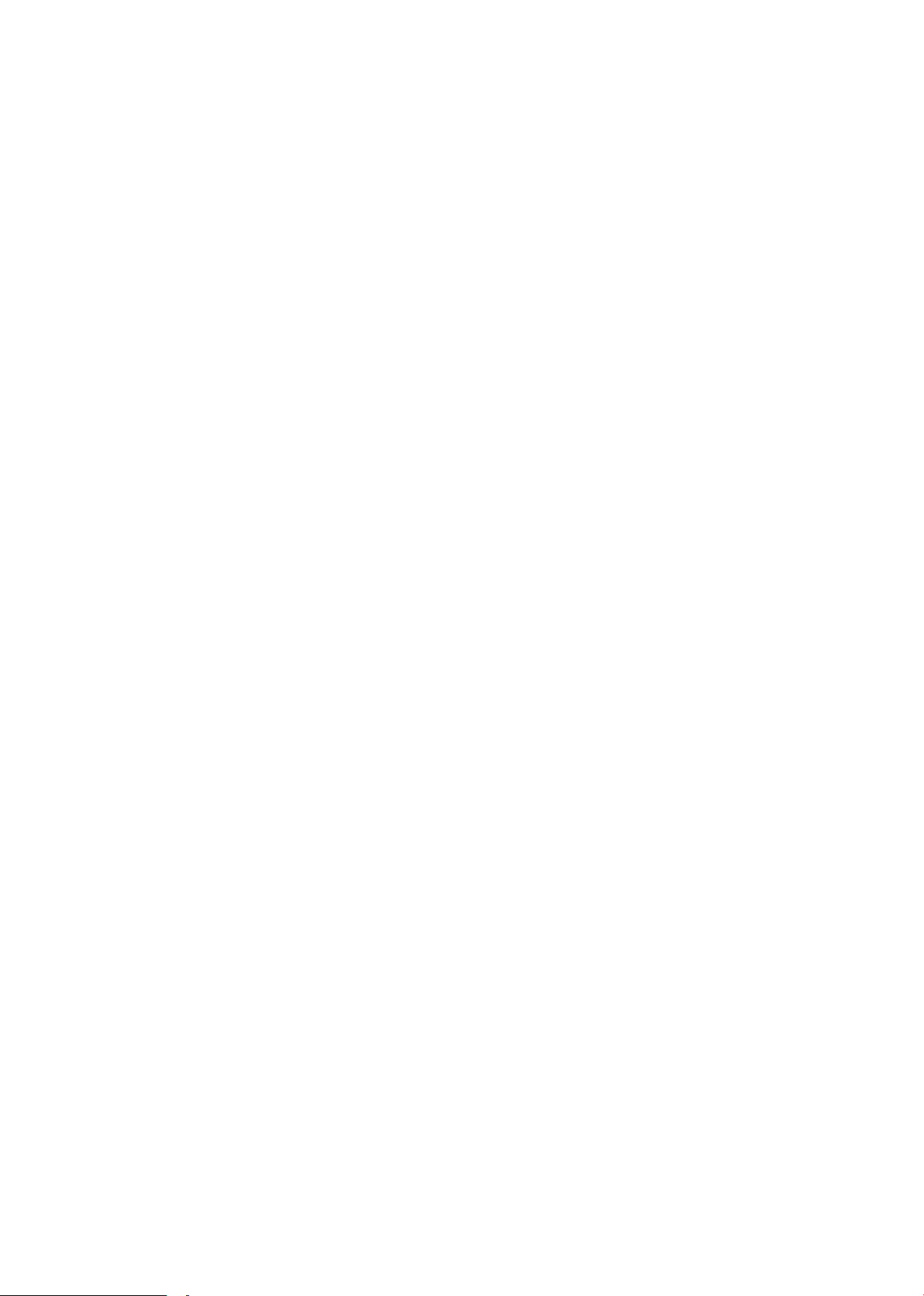
Tanácsok az akkumulátor hosszabb működési ideje érdekében
Az akkumulátor töltése létfontosságú az ASUS telefonhoz működése szempontjából. Íme, néhány tanács
az akkumulátor hosszabb működési ideje érdekében, amelyek segítenek gazdálkodni az ASUS telefonhoz
akkumulátorával.
– Zárja be a használaton kívüli alkalmazásokat, amelyek még futnak.
– Ha nem használja, nyomja meg a főkapcsoló gombot, hogy az eszközt alvó módba helyezze.
– Aktiválja a Smart Saving funkciót a Power Saver alkalmazásban.
– Állítsa a hangot Smart üzemmódra.
– Csökkentse a kijelző fényerejét.
– Tartsa a hangszóró hangerejét alacsony szinten.
– Tiltsa le a Wi-Fi funkciót.
– Tiltsa le a Bluetooth funkciót.
– Tiltsa le a kijelző automatikus elforgatása funkciót.
– Tiltsa le az összes automata szinkronizálás funkciót az eszközön.
18
1 fejezet: Alapvető tudnivalók
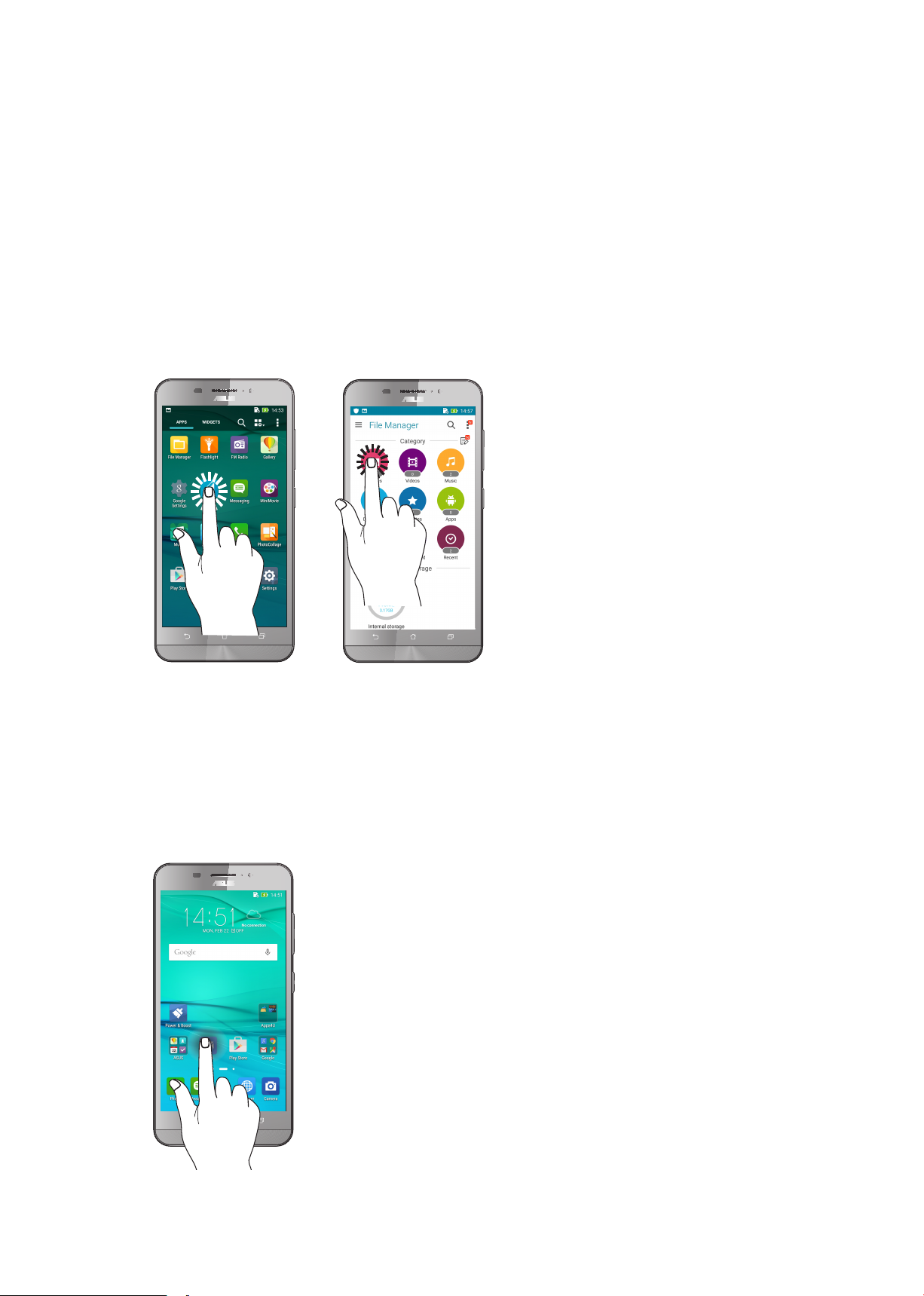
Az érintőképernyő használata
Használja ezeket a mozdulatokat az érintőképernyőn alkalmazások indításához, egyes beállítások eléréséhez
és az ASUS telefonhoz készüléken történő navigáláshoz.
Alkalmazások indítása vagy elemek kiválasztása
Tegye a következők valamelyikét:
•Alkalmazásindításáhozegyszerűenérintsemeg.
•PéldáulaFájlkezelőelemeinekkiválasztásáhozegyszerűenérintsemeg.
Elemek áthelyezése vagy törlése
Tegye a következők valamelyikét:
•Alkalmazásvagyminialkalmazásáthelyezéséhezérintsemegéstartsa,majdhúzzaazújhelyre.
•AlkalmazásvagyminialkalmazásKezdőlaprólvalótörléséhezérintsemegéstartsa,majdhúzzaide: Remove
(Eltávolítás).
19
1 fejezet: Alapvető tudnivalók
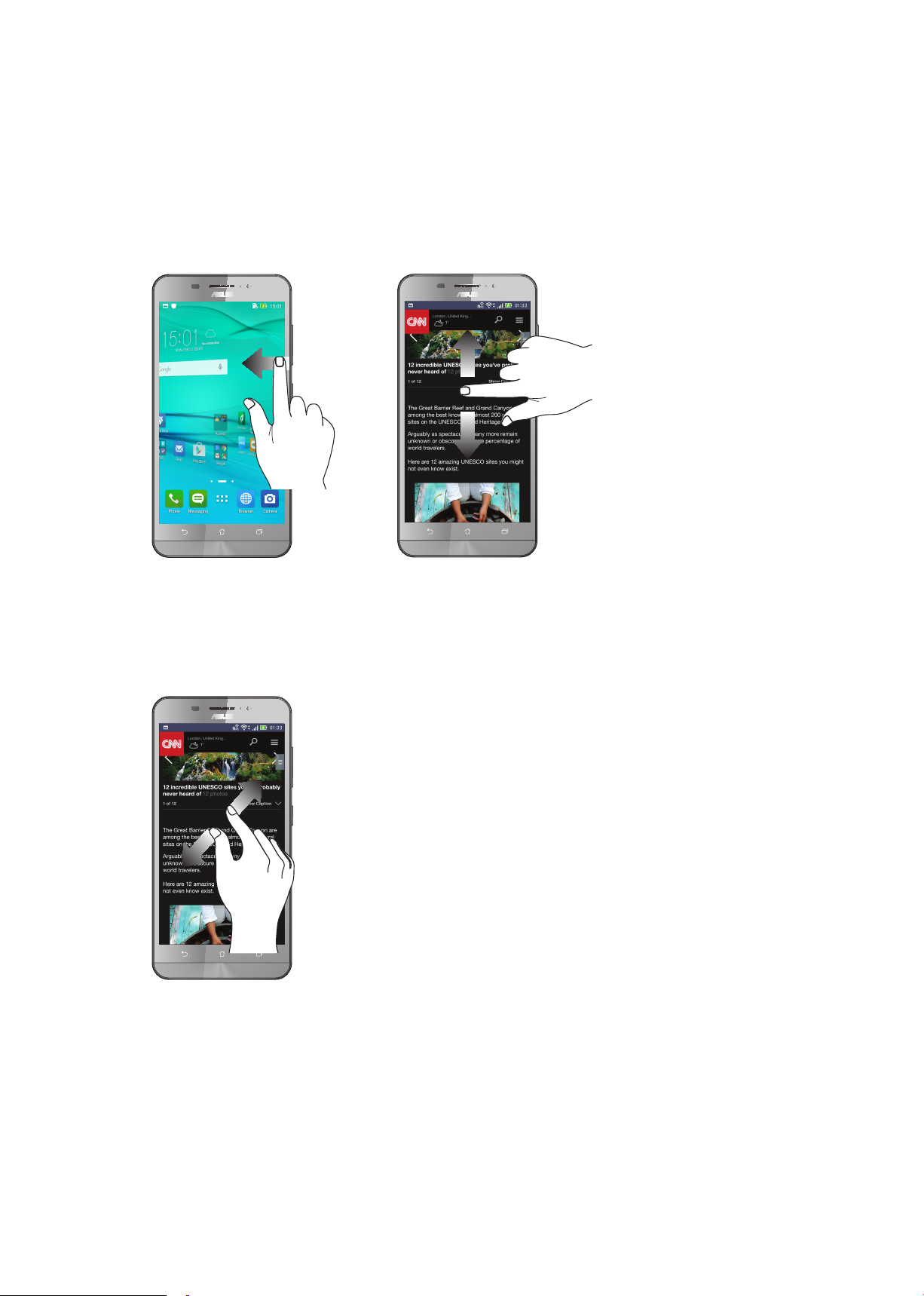
Oldalak vagy képernyők közötti lépkedés
Tegye a következők valamelyikét:
•Csúsztassaazujjátbalravagyjobbraazképernyőkváltásához,vagyképgalérialapozásához.
•Görgessefelfelévagylefeléazujjátweboldalakvagyelemlistáktallózásához.
Nagyítás
Csúsztassa szét a két ujját az érintőpanelen a Gallery (Galéria) vagy Maps (Térképek) mappában lévő kép,
illetve weboldal nagyításához.
20
1 fejezet: Alapvető tudnivalók
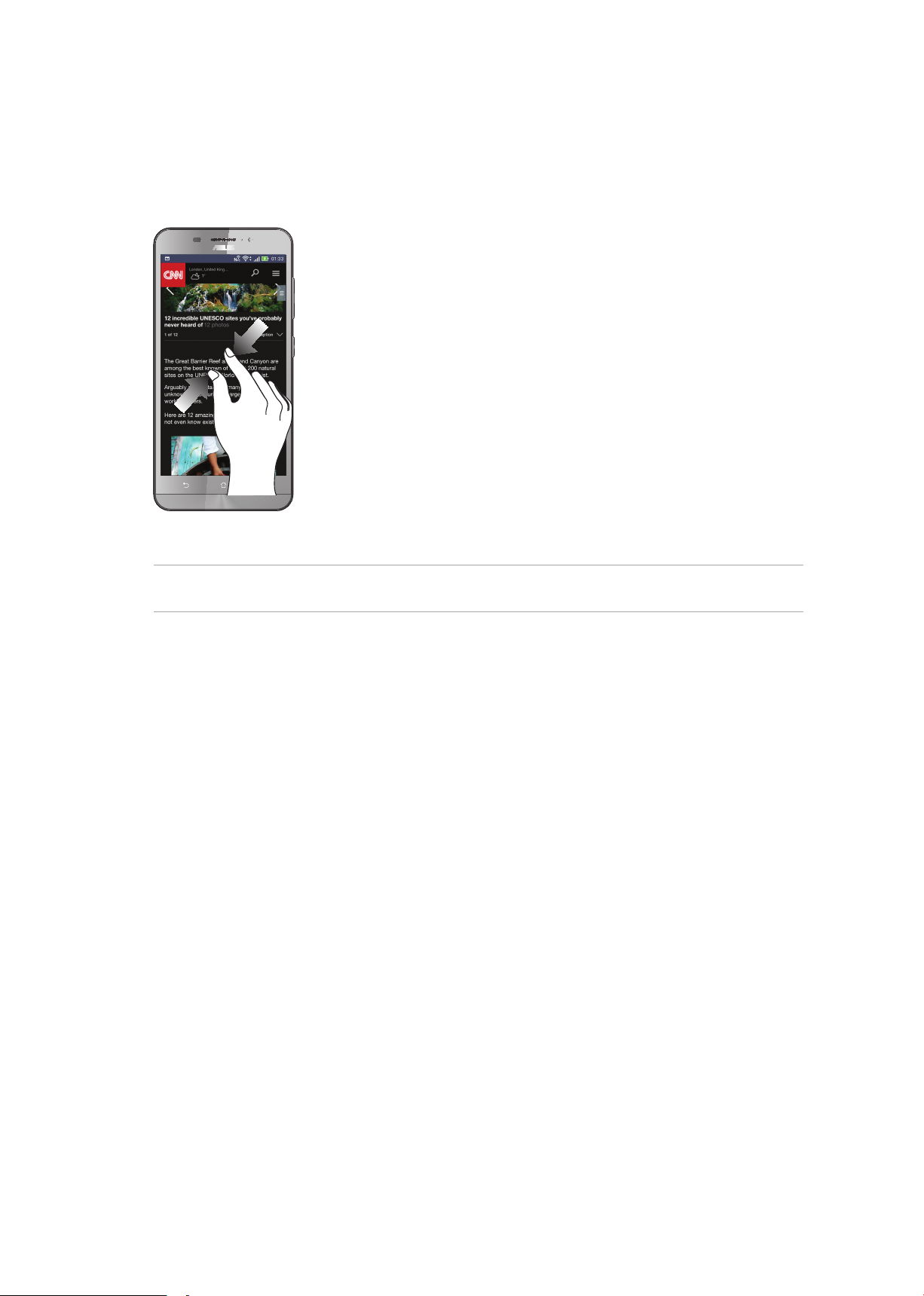
Kicsinyítés
Húzza össze a két ujját az érintőpanelen a Gallery (Galéria) vagy Maps (Térképek) mappában lévő kép, illetve
weboldal kicsinyítéséhez.
MEGJEGYZÉS: Előfordulhat,hogynemtudnagyítani/kicsinyíteniegyesweboldalakat,mertezeket
kifejezetten úgy tervezhették, hogy illeszkedjenek mobileszköze kijelzőjéhez.
21
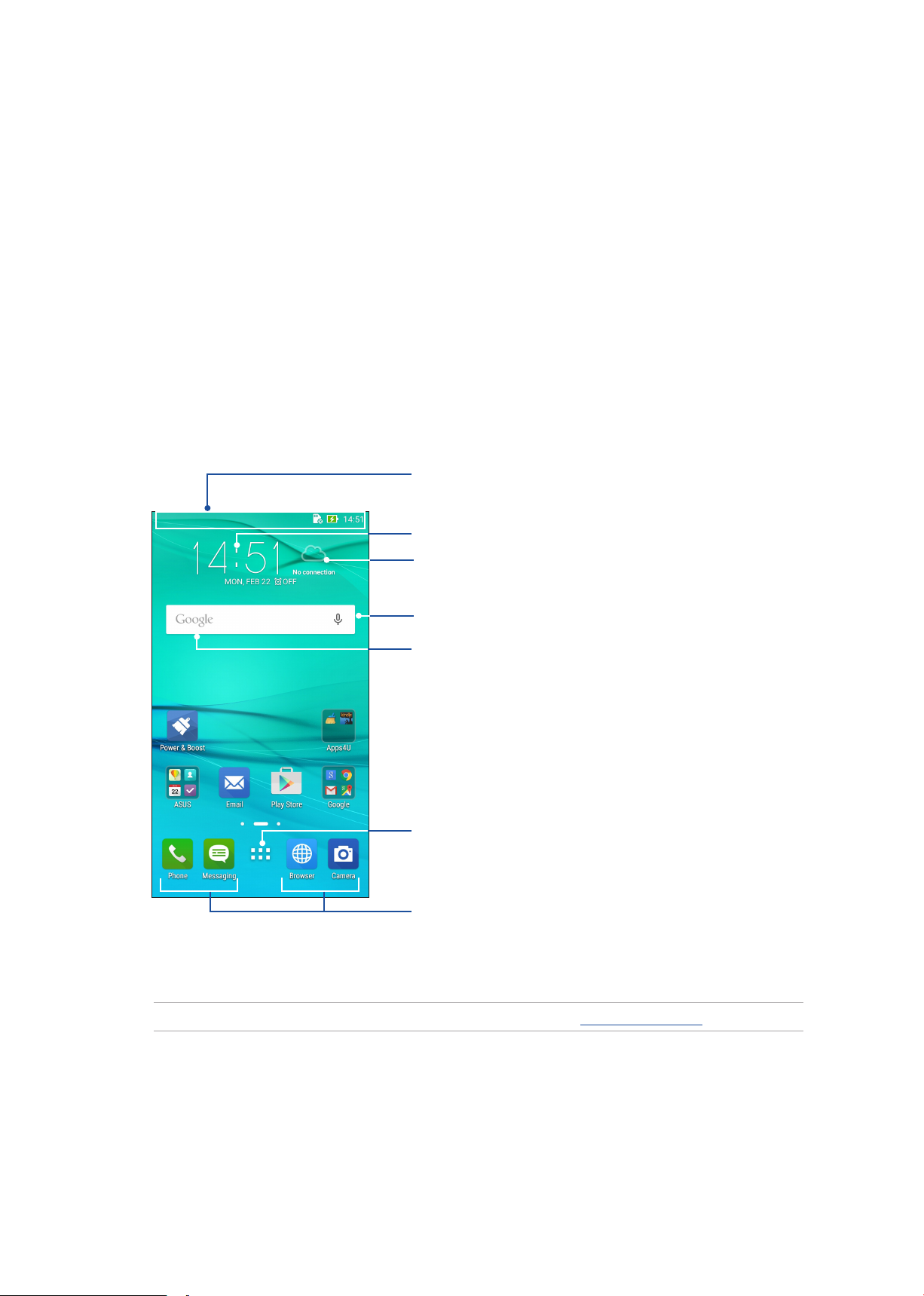
2 Sehol se olyan jó, mint otthon
Sehol se olyan jó, mint otthon
2
A Zen Home jellemzői
Kezdőképernyő
A Kezdőképernyőn emlékeztetőket kaphat a fontos eseményekről, az alkalmazás- és rendszerfrissítésekről,
valamint megnézheti az időjárás-előrejelzést és a valóban fontos személyektől kapott szöveges üzeneteket.
Húzza lefelé ezt a területet a System notications
(Rendszerértesítések) megjelenítéséhez.
Húzza kétszer lefelé ezt a területet a Quick settings
(Gyorsbeállítások) megjelenítéséhez.
Érintse meg a Időbeállítások megjelenítéséhez
Érintse meg a Időjárás beállítások frissítéséhez
Érintse meg a Voice Search (Hangkeresés) megnyitásához.
Érintse meg a Google-keresés oldal megnyitásához.
Érintse meg az Minden alkalmazás képernyő megnyitásához
Érintse meg egy alkalmazás megnyitásához
Húzza el a Kezdőképernyőt balra vagy jobbra a kibővített Kezdőképernyő megjelenítéséhez.
MEGJEGYZÉSEK: A Kezdőlaphoz további oldalak hozzáadását illetően lásd: Kibővített kezdőlap.
22
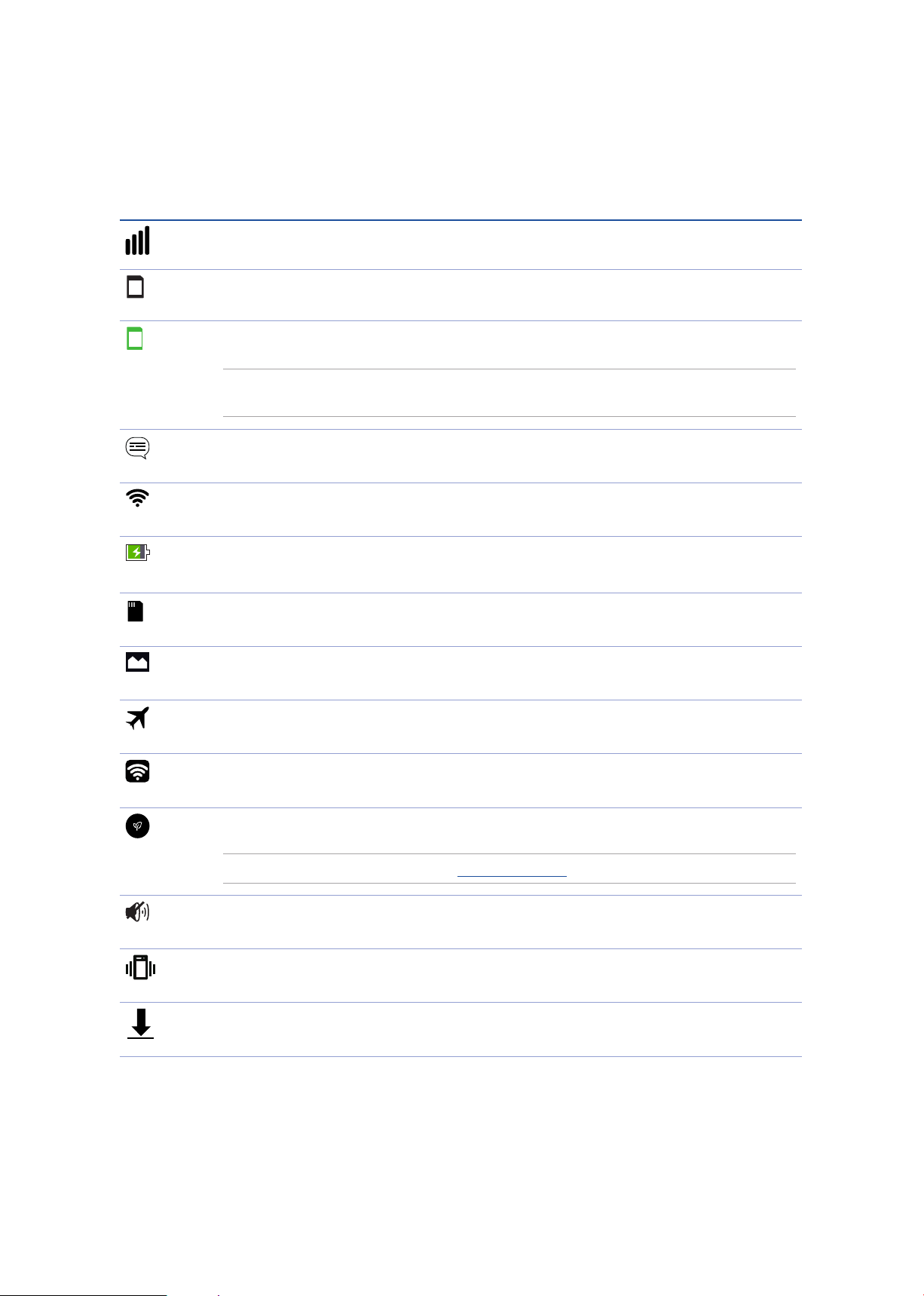
Az ikonok értelmezése
Ezek az ikonok az állapotsoron láthatók, és tájékoztatják az ASUS telefonhoz aktuális állapotáról.
Mobilhálózat
A mobilhálózat jelerősségét jeleníti meg.
1
Micro SIM-kártya 1
Azt mutatja, hogy micro-SIM-kártyát helyeztek az 1. micro-SIM-kártyanyílásba.
2
Micro SIM-kártya 2
Azt mutatja, hogy micro-SIM-kártyát helyeztek a 2. micro-SIM-kártyanyílásba.
MEGJEGYZÉS: Ha a SIM-kártya ikon zöld színben látható, ez azt jelenti, hogy előnyben
részesített hálózatként van beállítva.
Üzenetek
Azt mutatja, hogy olvasatlan üzenete van.
Wi-Fi
Ez az ikon a Wi-Fi kapcsolat jelerősségét mutatja.
Akkumulátor élettartam
Ez az ikon az ASUS telefonhoz akkumulátorának állapotát mutatja.
MicroSD card
Ez az ikon mutatja, hogy az ASUS telefonhozbe microSD-kártyát helyeztek.
Képernyőképek
Ez az ikon mutatja, hogy képernyőképeket készített az ASUS telefonhozről.
Repülőgép üzemmód
Ez az ikon mutatja, hogy az ASUS telefonhoz repülőgép módban van.
Wi-Fi Hotspot
Ez az ikon mutatja, hogy az ASUS telefonhoz Wi-Fi hotspotja engedélyezett.
Intelligens energiatakarékos mód
Ez az ikon mutatja, hogy a Smart Saving mód engedélyezett.
MEGJEGYZÉSEK: További részletek, lásd: Energiatakarékos.
Néma mód
Ez az ikon mutatja, hogy a Néma üzemmód engedélyezett.
Rezgés mód
Azt mutatja, hogy a Rezgés mód engedélyezett.
Letöltés állapota
Ez az ikon egy alkalmazás vagy fájl letöltésének állapotát mutatja.
23
2 fejezet: Sehol se olyan jó, mint otthon
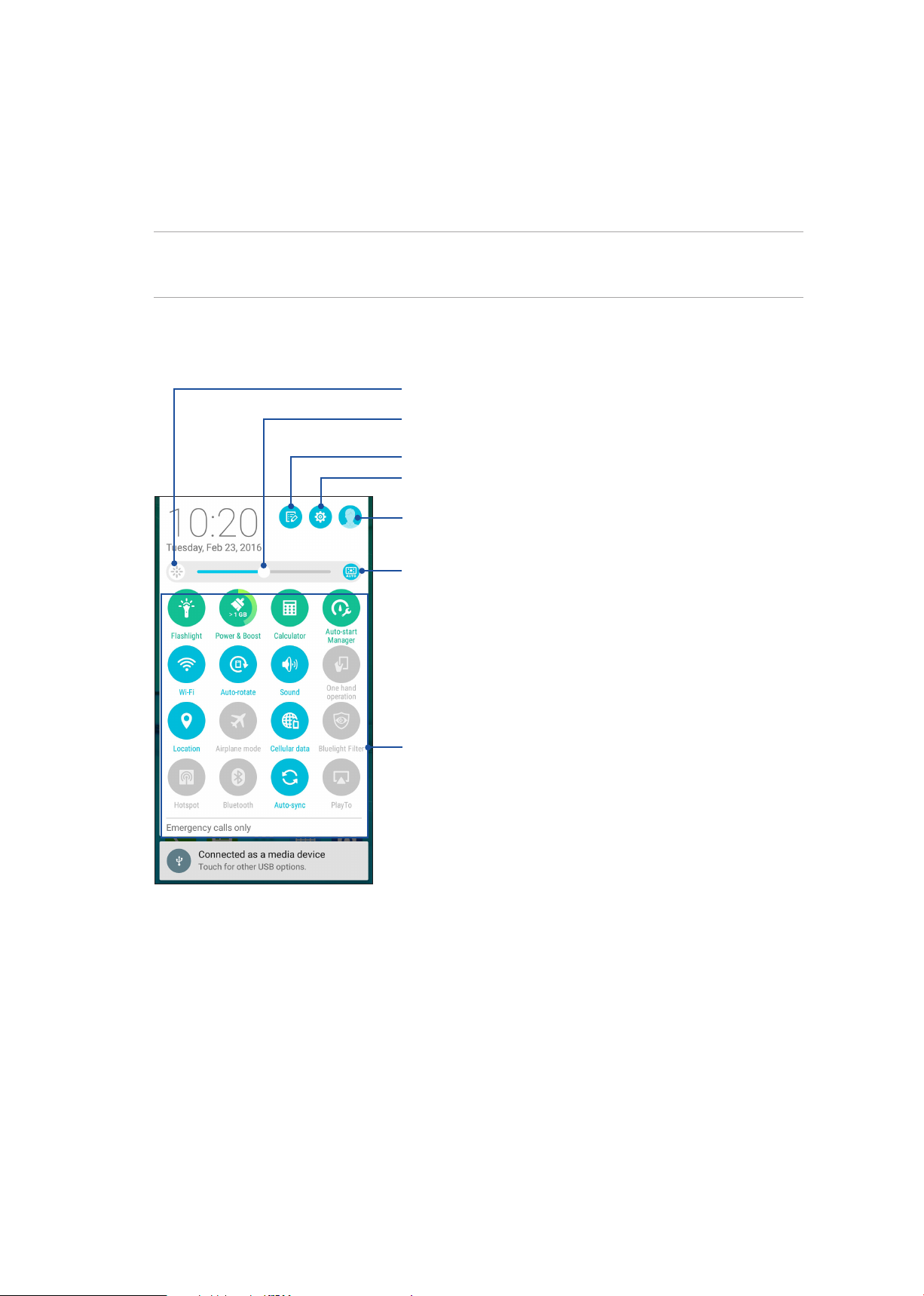
Gyorsbeállítások
A Gyorsbeállítások Értesítési panel az ASUS telefonhoz egyes vezeték nélküli szolgáltatásainak és beállításainak
egyérintéses elérését teszi lehetővé. Minden szolgáltatásnak külön gombja van.
A Gyorsbeállítások panel indításához két ujjal húzza le az ASUS telefonhoz kijelzőjének felső részét.
MEGJEGYZÉS: A kék gomb az aktuálisan engedélyezett szolgáltatást, míg a szürke gomb a letiltott szolgáltatást
jelzi. A zöld gombok különálló segédprogramoknak felelnek meg, amelyeket a Gyorsbeállítások értesítési panelen
gyorsan elérhet.
Érintse meg a Display (Megjelenítés) beállítások képernyő
indításához.
Húzza balra vagy jobbra a kijelző fényerejének beállításához.
ÉrintsemegaGyorsbeállításokmenütételeinekkijelöléséhez/
kijelölésének megszüntetéséhez
Érintse meg a Beállítások menü megnyitásához.
Érintse meg a tulajdonos információinak megjelenítéséhez
Érintse meg a kijelző fényerejének automatikus beállításához.
Érintse meg ezeket a gombokat a funkciók engedélyezéséhez
vagy letiltásához.
24
2 fejezet: Sehol se olyan jó, mint otthon
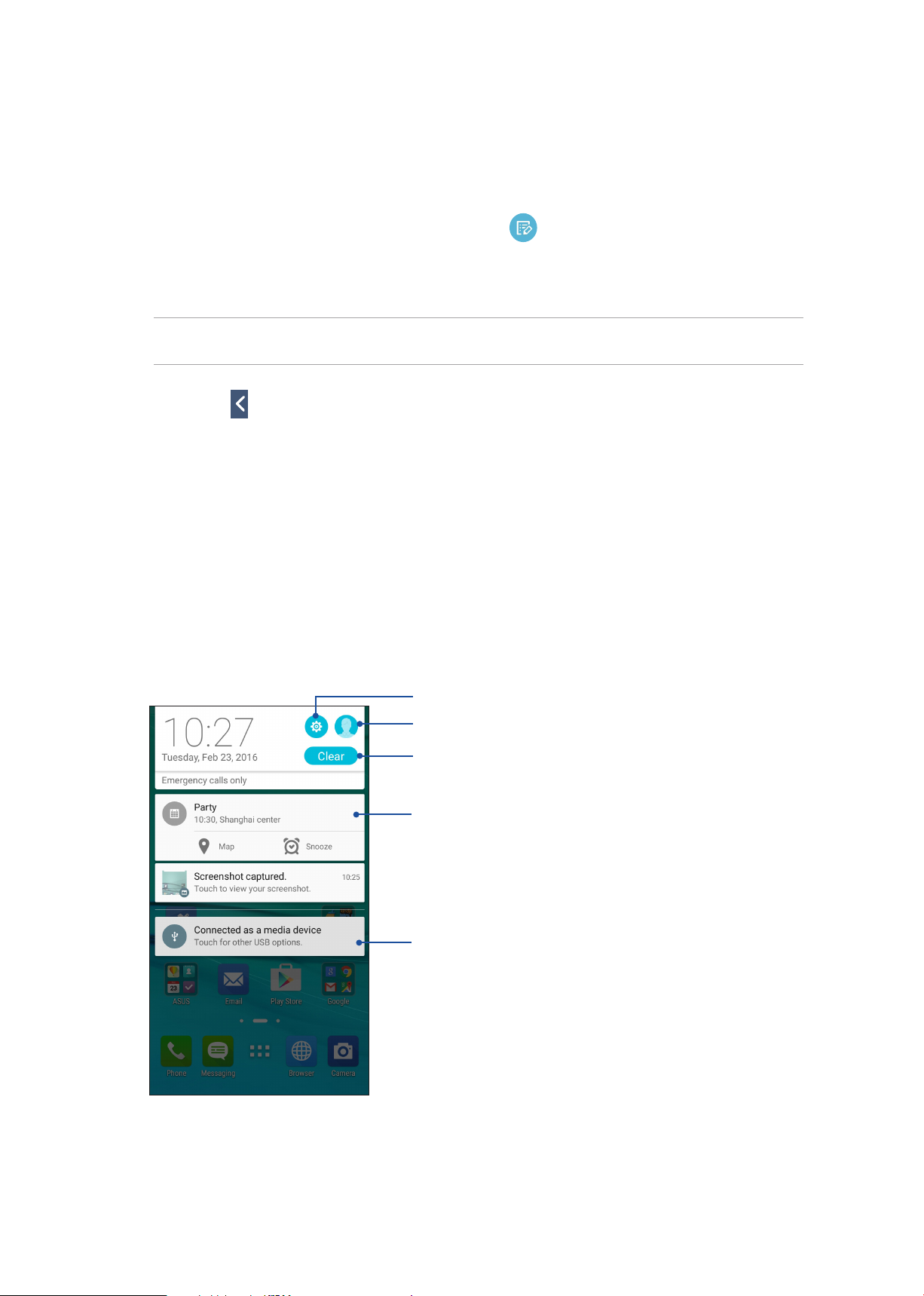
Gombok hozzáadása vagy eltávolítása
Gombok hozzáadása az ASUS Gyorsbeállítások értesítési panelhez, vagy azok eltávolítása róla:
1. Indítsa el a Gyorsbeállítások menüt, majd érintse meg a(z) elemet.
2. Érintse meg a szolgáltatás melletti négyzetet, hogy hozzáadja az ASUS Gyorsbeállítások értesítési
panelhez, vagy eltávolítsa róla.
MEGJEGYZÉS: A pipával megjelölt négyzet azt jelzi, hogy a szolgáltatás gombja elérhető az ASUS Gyorsbeállítások
értesítési panelen keresztül, míg az üres négyzet az ellenkezőjét jelenti.
3. Érintse meg a
elemet, hogy visszatérjen és megtekintse az aktuális ASUS Gyorsbeállítások értesítési
panelt.
Rendszerértesítések használata
A Rendszer értesítések menüben láthatja az ASUS telefonhozen nemrég végzett frissítéseket és
módosításokat. A módosítások többsége az adatokkal és a rendszerrel kapcsolatos.
A Rendszerértesítések panel indításához húzza le az ASUS telefonhoz kijelzőjének bal felső sarkát.
Érintse meg a Beállítások menü megnyitásához.
Érintse meg a tulajdonos információinak megjelenítéséhez
Érintse meg ezt az összes felsorolt értesítés törléséhez.
Húzza el balra vagy jobbra az értesítést a listáról történő
eltávolításához.
25
2 fejezet: Sehol se olyan jó, mint otthon
Érintse meg az értesítést a részletei megtekintéséhez.
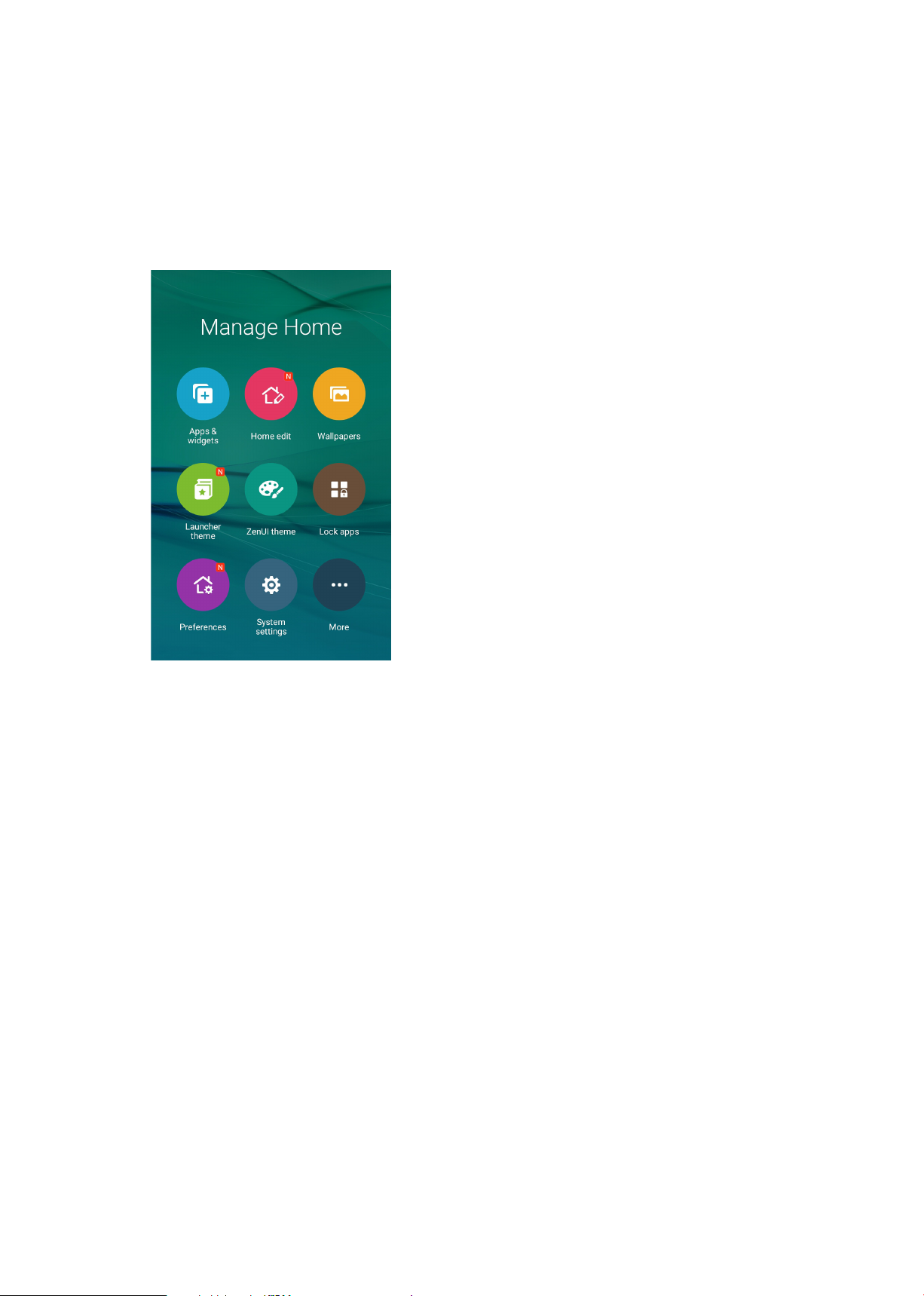
A Kezdőlap testreszabása
Tegye személyreszabottá Kezdőképernyőjét. Válasszon egy tetszetős háttérképet, adjon hozzá
parancsikonokat a kedvenc alkalmazások gyorsabb eléréséhez, illetve használjon minialkalmazásokat a fontos
adatok gyors áttekintéséhez. További oldalakat is hozzáadhat a Kedőlaphoz, hogy még több alkalmazást és
minialkalmazást is elérhessen, illetve áttekinthessen.
Alkalmazás parancsikonok
Parancsikonokat adhat hozzá, hogy a gyakran használt alkalmazásokat egyszerűbben elérhesse már
a Kezdőlap képernyőről. A mappákoz alkalmazásokat adhat hozzá, valamint eltávolíthatja, illetve
átcsoportosíthatja őket.
Alkalmazás parancsikon hozzáadásához:
1. Érintse meg és tartsa az ujját a Kezdőképernyő üres területén, majd válassza az
(Alkalmazások és widgetek)
2. Az Minden alkalmazás képernyőn érintse meg és tartsa az ujját az alkalmazás ikonon, majd húzza a
Kezdőlap üres területére.
elemet.
Alkalmazás parancsikon eltávolításához:
A Kezdőképernyőn érintse meg és tartsa az ujját az alkalmazás ikonon, majd húzza a képernyő felső részén
lévő Eltávolítás részre. A Kezdőlapról eltávolított alkalmazás az Minden alkalmazás képernyőn marad.
Apps & widgets
26
2 fejezet: Sehol se olyan jó, mint otthon
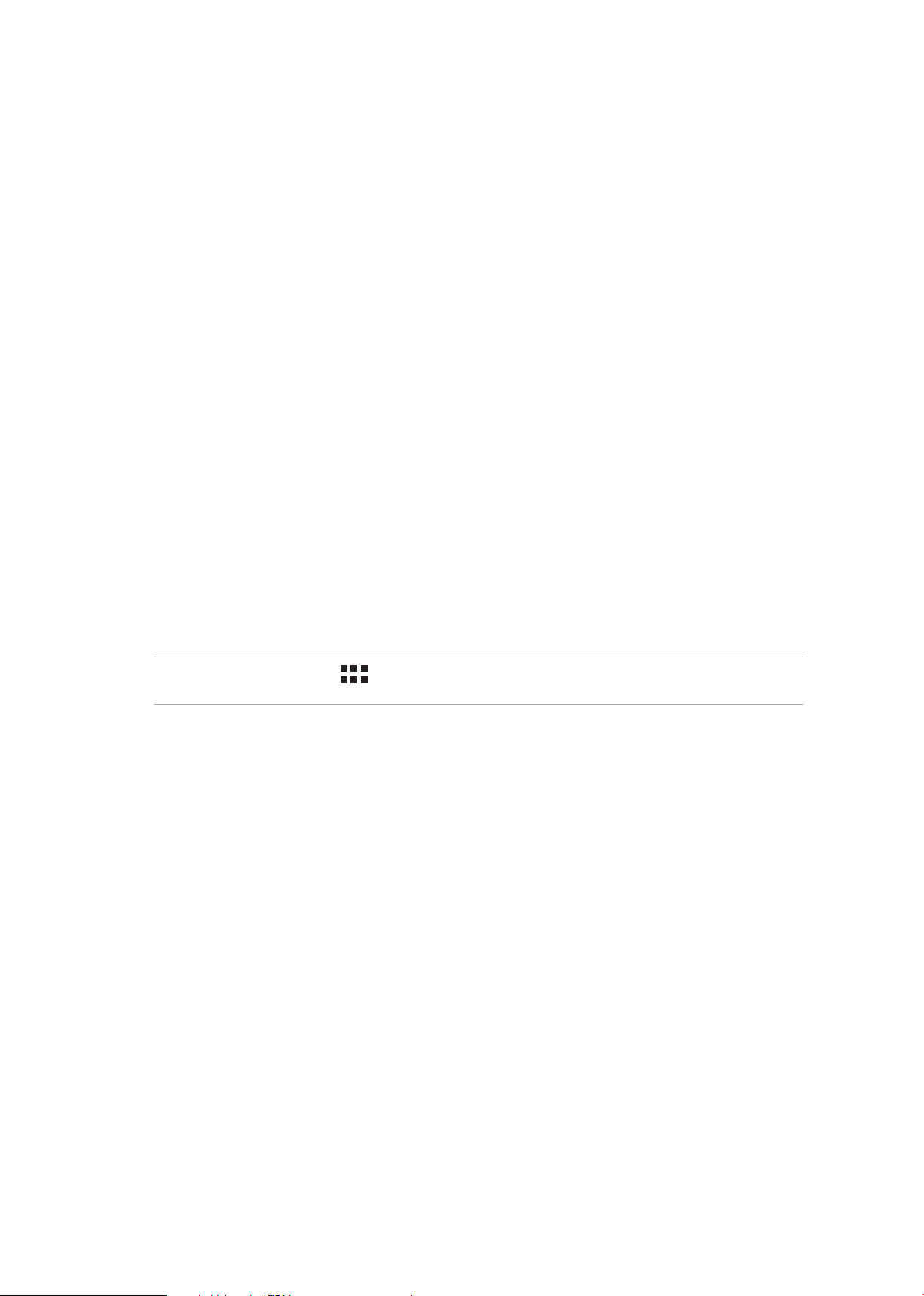
Az alkalmazás-parancsikonok csoportosítása egy mappában
Alkalmazás-parancsikonjainak rendezéséhez mappákat hozhat létre a Kezdőlapon.
1. A Kezdőlapon érintse meg és húzza rá az alkalmazást egy másikra, amire megjelenik egy mappa.
2. Érintse meg az új mappát, majd az Unnamed Folder (Névtelen mappa) elemet a mappa átnevezéséhez.
Minialkalmazások
Kisméretű, dinamikus alkalmazásokat, úgynevezett minialkalmazásokat (widgeteket) helyezhet a Kezdőlapra.
A minialkalmazások az időjárás-előrejelzés, naptáresemények, akkumulátorállapot és egyebek gyors
áttekintését teszik lehetővé.
Minialkalmazások hozzáadása
Minialkalmazás hozzáadásához:
1. Érintse meg és tartsa az ujját a Kezdőképernyő üres területén, majd válassza a
(Alkalmazások és widgetek)
2. A MODULOK képernyőn érintse meg és tartsa az ujját a minialkalmazáson, majd húzza a Kezdőképernyő
üres területére.
elemet.
Apps & widgets
Alkalmazás parancsikon eltávolításához:
A Kezdőképernyőn érintse meg és tartsa az ujját a minialkalmazáson, majd húzza a képernyő felső részén lévő
Eltávolítás részre.
MEGJEGYZÉS: Megérintheti a(z) elemet is a Kezdőlapon az Minden alkalmazás és MODULOK
megtekintéséhez.
27
2 fejezet: Sehol se olyan jó, mint otthon
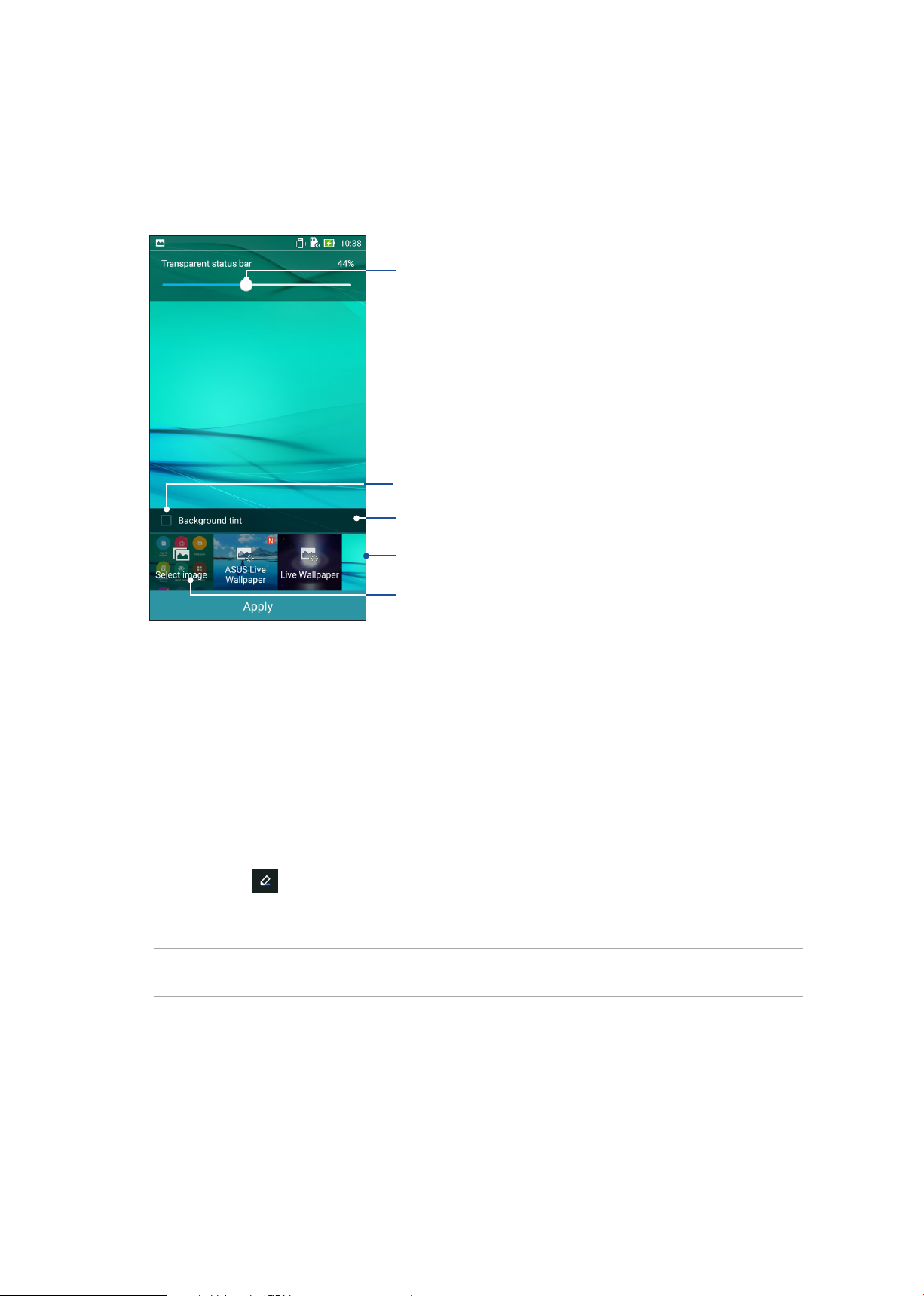
Háttérképek
Az alkalmazásai, ikonjai és egyéb Zen-elemei jól mutatnak egy tetszetős háttérképen. A háttérképhez áttetsző
háttérszínt is adhat a jobb olvashatóság és élesség érdekében. Animált háttérkép használatával pedig életre
kel a képernyő.
Érintse meg háttérárnyalat kiválasztásához
Érintse meg háttérárnyalat alkalmazásához
Mozgassa a csúszkát a háttérkép áttetszőségének beállításához
Érintse meg a háttérkép kiválasztásához
Érintse meg a kívánt kép kiválasztásához a mentett fényképek vagy
képek közül.
Háttérkép és háttérárnyalat alkalmazása
Háttérkép és háttérárnyalat alkalmazásához:
1. Érintse meg és tartsa az ujját a Kezdőképernyő üres területén, majd válassza a Háttérképek elemet.
2. Válassza ki, hova kívánja tenni a háttérképet: a Kezdőképernyőre, Zárolt képernyőre, vagy a
Kezdőképernyőre és a Zárolt képernyőre. Ha nem szeretne háttérárnyalatot adni a háttérképhez,
folytassa az 5. lépéssel.
3. Jelölje be a Háttér színezet jelölőnégyzetet, majd állítson az átlátszóság szintjén.
4. Érintse meg a(z) elemet, majd válasszon színt.
5. Válasszon háttérképet, majd érintse meg az Alkalmaz elemet.
MEGJEGYZÉS: Alkalmazzon háttérszínezetet a Kezdőlapra, vagy a Kezdőlapra és a Zárolt
képernyőre.
28
2 fejezet: Sehol se olyan jó, mint otthon
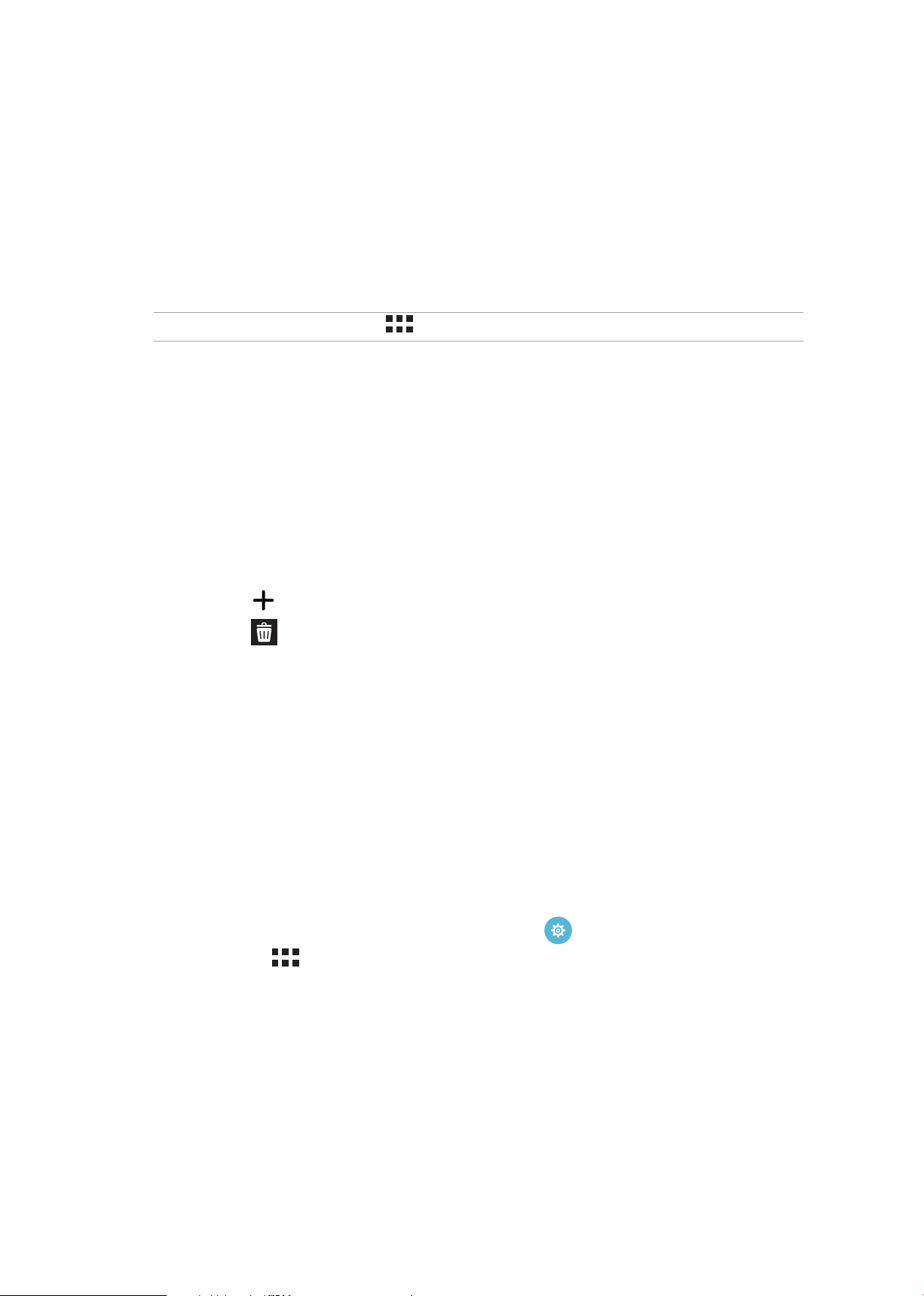
Animált háttérkép alkalmazása
Animált háttérkép alkalmazásához:
1. Érintse meg és tartsa az ujját a Kezdőképernyő üres területén, majd válassza a Háttérképek elemet.
2. Válassza ki, hova kívánja tenni a háttérképet: a Kezdőképernyőre, vagy a Kezdőképernyőre és a Zárolt
képernyőre.
3. Válasszon egy animált háttérképet, majd érintse meg az Alkalmaz elemet.
MEGJEGYZÉS: A háttérkép beállításait a > Beállítások > Megjelenítés elemben is elvégezheti.
A kibővített Kezdőlap képernyő
A Kezdőlap képernyő bővítése
További oldalakat is hozzáadhat a Kezdőlaphoz, hogy kibővítve még több alkalmazást és minialkalmazást rá
lehessen helyezni.
1. Érintse meg és tartsa az ujját a Kezdőlap képernyő üres területén, majd válassza az
edit(Kezdőlap szerkesztése) >
2. Érintse meg a(z) elemet új oldal hozzáadásához. A kibővített Kezdőlap képernyő törléséhez jelölje ki,
majd húzza ide: .
Edit page (Oldal szerkesztése) elemet.
Home
Easy Mode
Navigáljon hatákonyabban ASUS telefonhoz eszközén az Easy Mode segítségével, amely egy intuitív felület
nagyméretű ikonokkal, gombokkal és nagyobb betűmérettel a jobb olvashatóság és felhasználói élmény
érdekében. Az alapvető feladatokat, pl. hívásindítás, üzenetküldés és egyebek is gyorsabban elvégezheti az
Easy Mode használatával.
Az Easy Mode engedélyezése
Az Easy Mode engedélyezéséhez:
1. Indítsa el a Beállítások képernyőt az alábbiak bármelyikének végrehajtásával:
• Indítsa el a Gyorsbeállítások menüt, majd érintse meg a(z) elemet.
• Érintse meg a > Settings (Beállítások) elemet.
2. Görgessen lefelé a Settings (Beállítások) képernyőre, majd válassza ki a Easy Mode elemet.
3. Húzza az Easy Mode elemet ON (BE) helyzetbe.
29
2 fejezet: Sehol se olyan jó, mint otthon
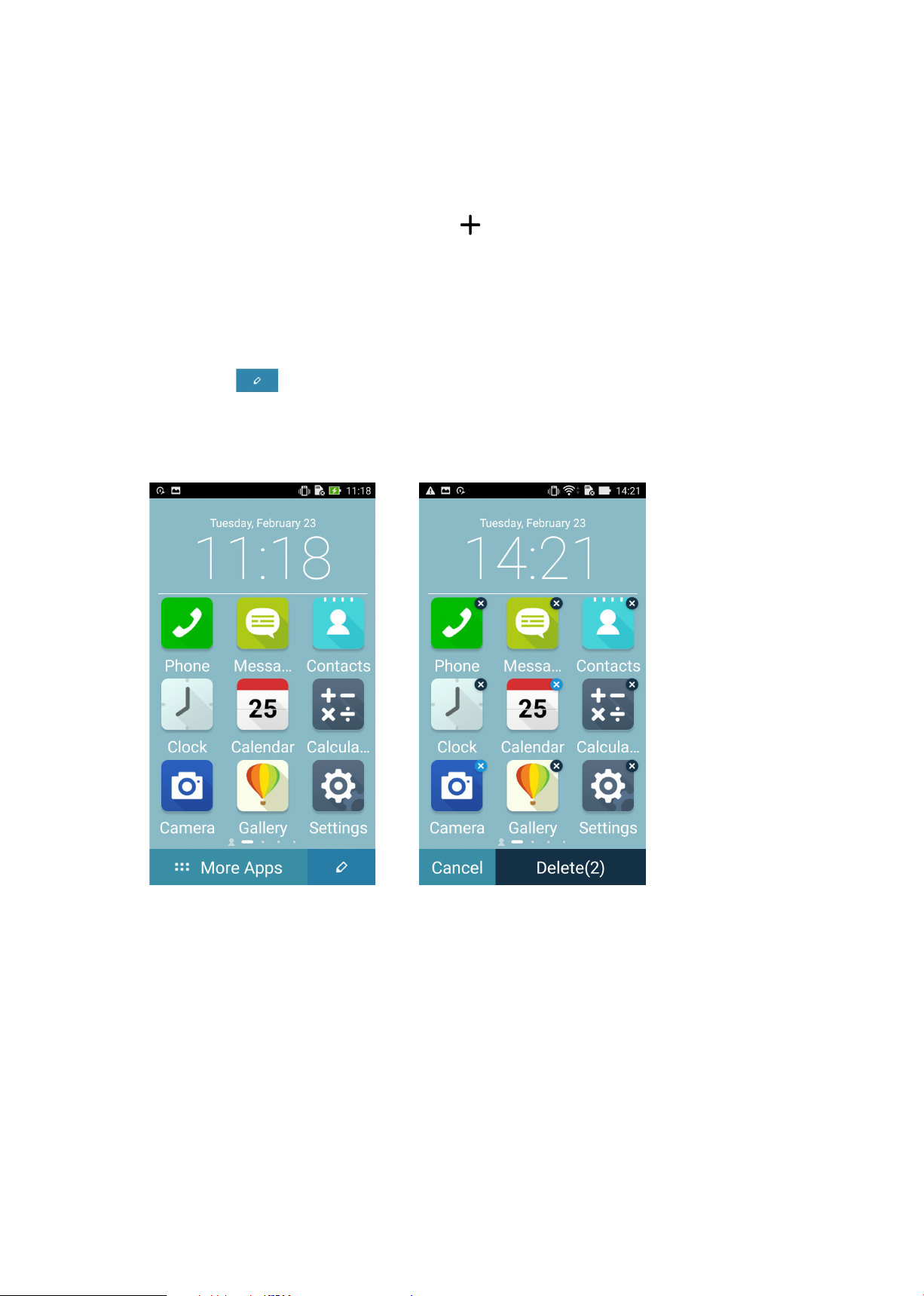
Parancsikonok hozzáadása
Az Easy Mode segítségével legfeljebb tizenkét (36) alkalmazási parancsikont adhat a Kezdőlaphoz.
1. Húzza el jobbra a Kezdőlapot, majd érintse meg a elemet.
2. Az Összes alkalmazás képernyőn válassza ki az alkalmazást, amelyet fel kíván venni a listára.
Parancsikonok eltávolítása
Tegye a következőket:
1. Érintse meg a elemet a kijelző jobb alsó sarkában.
2. Jelölje ki a listáról eltávolítani kívánt alkalmazás(oka)t, majd érintse meg a Delete (Törlés)
elemet.
30
2 fejezet: Sehol se olyan jó, mint otthon
